SAP IDT – 快速指南
SAP IDT – 快速指南
SAP IDT – 概述和用户界面
信息设计工具 (IDT) 是一种业务对象设计工具,它使用 OLAP 和关系连接从不同数据源中提取数据以创建 Universe。在创建 Universe 时可以传递不同的 Universe 参数。
Universe 被称为维度和对象的逻辑集合,允许业务用户分析业务数据。对象和维度代表不同的层次结构、度量、自定义计算和属性。
Universe 可以在 SQL Server、Oracle 等关系数据库的顶部创建,也可以在 SAP 业务仓库 (BW) 系统中的 InfoCube 顶部创建。可以为这些数据源创建不同类型的连接,如个人连接、共享连接和公共连接。分别根据数据源生成 SQL 或 MDX 语句 – 关系和 OLAP。
使用 IDT 创建的 Universe 可以与 Business Objects 中的不同报告工具一起使用。当 Universe 发布到中央存储库时,它可以用于以下报告和仪表板工具 –
- SAP Business Objects Web 智能 (WebI)
- SAP Business Objects Dashboard Designer(以前称为 Xcelsius)
- SAP 业务对象水晶报表
- SAP 业务对象资源管理器
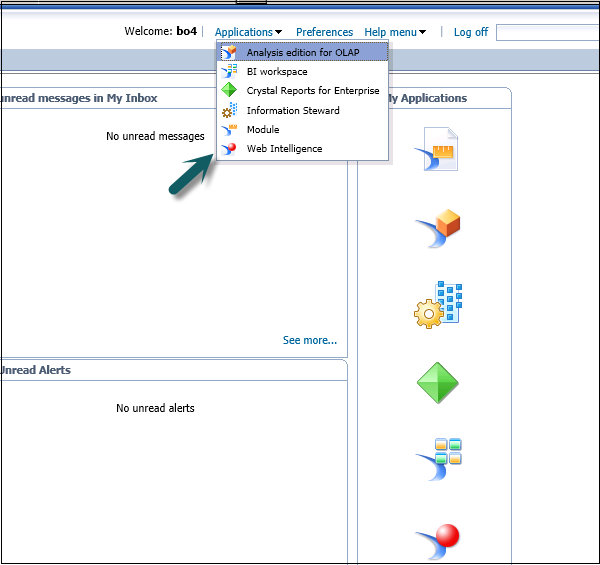
设计 Universe 时 IDT 中的不同组件
到数据源的 OLAP 或关系连接
-
从关系数据库或 OLAP 多维数据集中提取表和联接。
-
从提取的表和联接构建数据基础。
-
从数据基础层创建元数据对象,这些对象在业务层进行管理。
-
使用 Universe 参数并共享 Universe 中的资源。
-
发布包含业务层、数据基础和到数据库的 Universe 连接的 Universe
Universe 可以发布到中央资源库以供其他 SAP Business Objects 报告应用程序使用。
安全配置文件用于提供对 Universe 数据和元数据对象的访问。
IDT 主要由希望在存储在不同数据源中的数据之上创建分析报告的应用程序经理和报告开发人员使用。要在 Universe 之上创建报告,一个人需要对 IDT 工具的技术理解和数据仓库的功能知识。
SAP IDT – 资源
信息设计工具中有各种资源可用于从数据源中提取数据并创建一个宇宙 –
项目
项目是一个本地工作区,您可以在其中存储用于构建一个或多个 Universe 的资源。这用于管理用于创建 Universe 的本地对象。单个项目可以包含一个或多个 Universe 的对象。一个本地项目可以包含多个对象,如数据基础层、业务基础和数据源连接等。
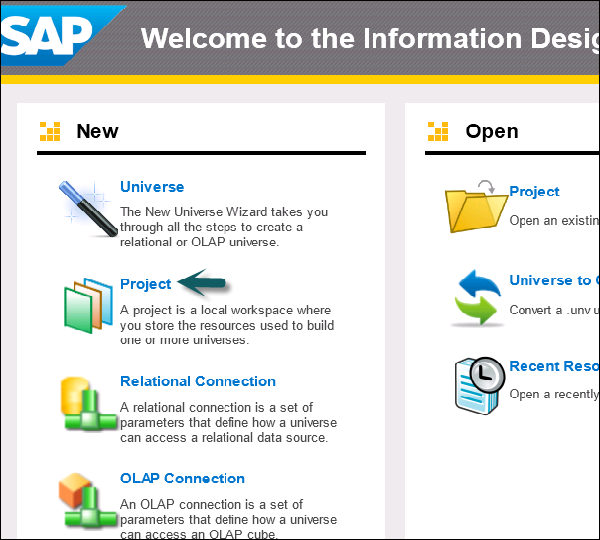
数据基础
数据基础层允许您从不同的关系数据库导入表和联接。导入所有连接,您还可以定义派生表、自定义计算、附加连接、上下文和提示。
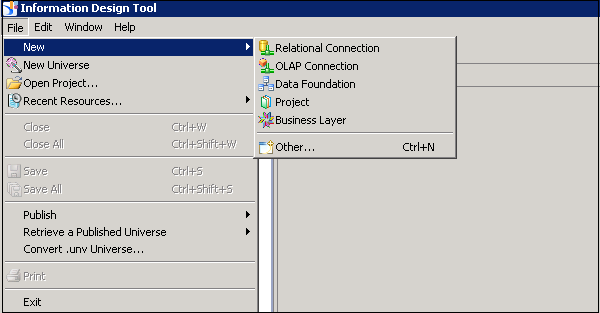
关系和 OLAP 连接
连接用于定义如何从关系或 OLAP 数据源中提取数据。Universe 始终使用至少一个连接来提取数据。您还可以构建一个多源,使用多个连接从一个或多个数据源中提取数据。
可以使用 .cnx 文件在本地保存连接,并且不能将在本地连接顶部创建的所有 Universe 发布到 BO 存储库。要将 Universe 发布到存储库,您应该使用具有 .cns 文件的安全中央连接。
.cns- 安全存储库连接
.cnx-本地不安全连接。如果您使用此连接,它将不允许您将任何内容发布到 repository.l
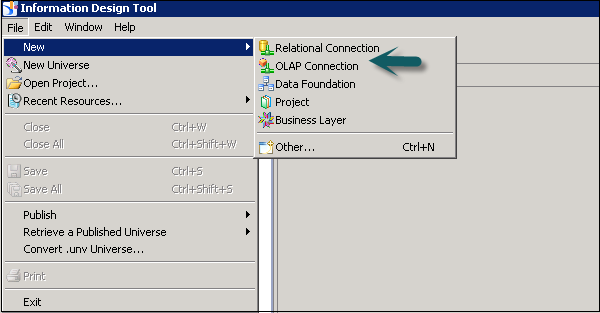
业务层
在业务层中,您定义度量和维度。您还可以应用诸如 Sum、Count、Avg、Min、Max 之类的聚合。
要完成 Universe 创建,您需要保存项目,然后将业务层发布到存储库。
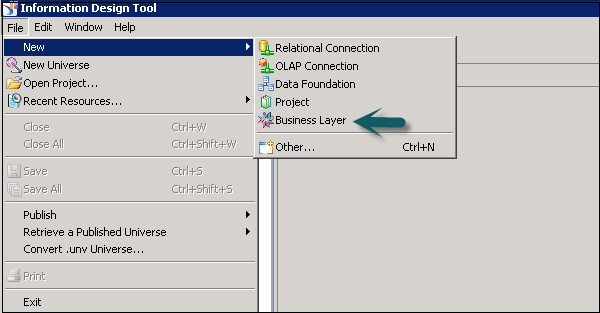
UDT 与 IDT
在 UDT 中,创建了一个文件扩展名为 .unv 的 Universe。在 IDT 中,Universe 文件扩展名更改为 .unx 文件。
在 IDT 中打开 unv 文件,它不能直接打开,但您可以将 unv 文件转换为 unx 文件以在信息设计工具中打开。您无法在 Universe Design 工具中打开 IDT .unx 文件,也无法将其转换为 unv 文件。
Universe Design Tool 是一个启用单源的工具。但是,IDT 是一个支持多源的工具,这意味着您可以在创建 Universe 时从不同数据源提取数据。
| Universe Design Tool (UDT) | 信息设计工具 (IDT) |
|---|---|
| Universe file extension- .unv | Universe 文件扩展名 – .unx |
| You can’t open .unx file and also it can’t be converted to unv to open in UDT | 您可以通过将 unv 文件转换为 unx 文件扩展名来打开 unv 文件 |
| It is single-source enabled | 它是多源启用 |
| It can’t be directly connected to Dashboard designer and Crystal Reports latest version | 它可以直接连接到仪表板设计器和水晶报表最新版本 |
IDT 中的用户界面
当您通过连接到存储库检索 IDT 中的现有 Universe 时,以下是可用的接口。在信息设计工具中设计新的 Universe 时,这些是相同的。
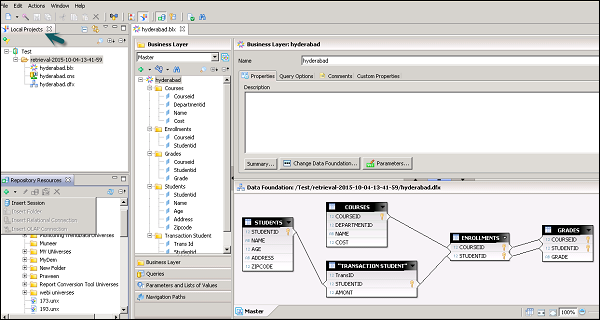
本地项目
它定义了Universe 中本地的现有连接(.cnx 或.cns)、数据基础层(.dfx)和业务层,如上所示。
您可以单击本地项目下的每个对象以查看详细信息并进行任何更改。单击连接 .cns 文件以查看连接详细信息。同样,您可以打开 .dfx 或 .blx 对象。
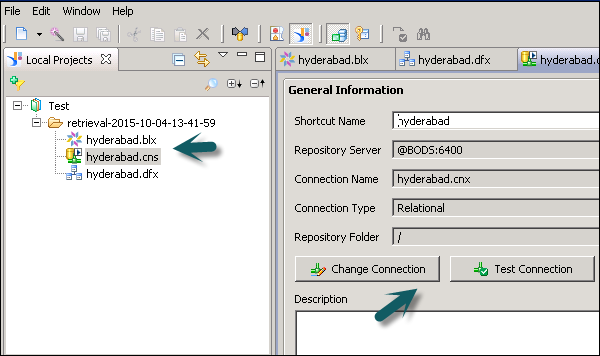
存储库资源
连接到存储库后,您可以检索设计并发布到该存储库的所有对象。
要从存储库插入对象,请单击加号并选择插入会话。输入系统详细信息,用户名和密码,您可以看到存储库中的所有对象。

业务层
该层包含所有类和对象,您可以检查 Universe 中定义的维度和度量。当您在存储库中发布业务层时,这表明 Universe 创建已完成。
您可以查看业务层的摘要以查看属性、维度、度量、类、LOV 等的数量。
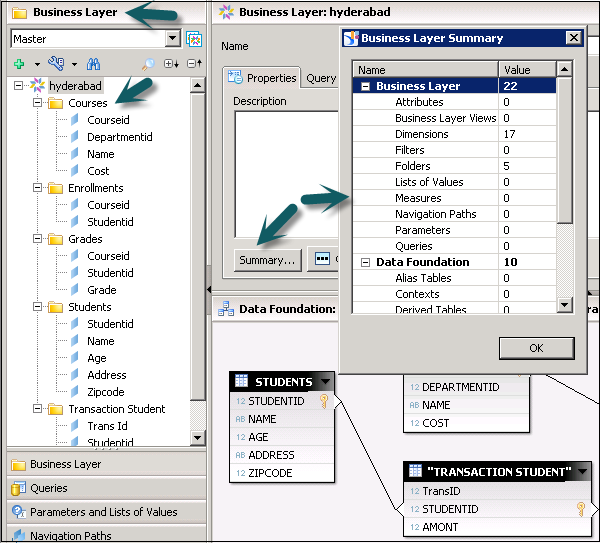
数据基础层
该层用于定义数据基础,包括来自数据源、连接等的表。
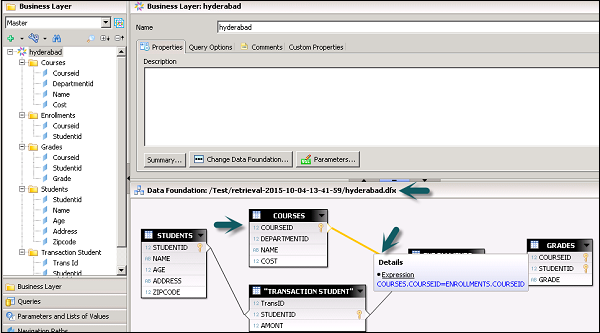
要查看数据基础的结构,您可以点击本地项目下的.dfx,它会带您进入数据基础层及其组件。
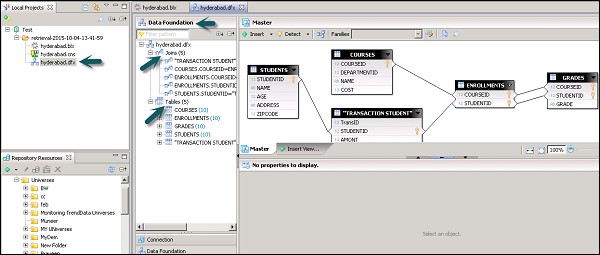
在 IDT 中设置和重置首选项
您可以通过设置首选项来自定义信息设计工具用户界面。这可以使用重置为默认显示选项重置为默认值。要在 IDT 中设置首选项,请转至 Windows → 首选项。
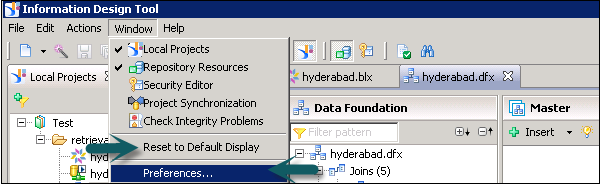
单击首选项后,将打开一个新窗口。您可以在“常规”、“帮助”和“信息设计工具”首选项下定义首选项。
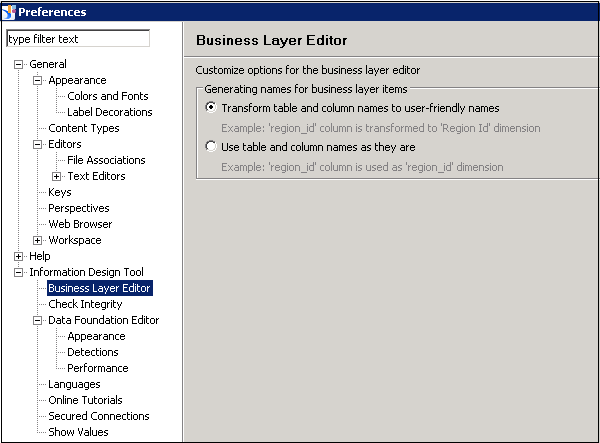
信息设计工具首选项
- 业务层编辑器
- 检查完整性
- 数据基础编辑器
- 语言等。
使用“窗口”选项卡下的“重置为默认值”显示选项可以将所有值重置为默认值,或者您也可以使用“首选项”窗口中的“恢复默认值”选项。
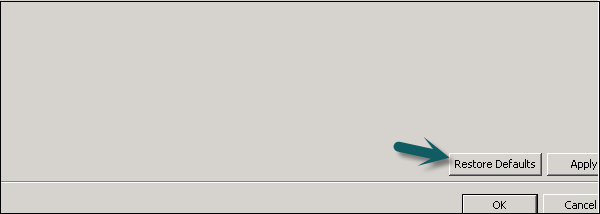
SAP IDT – 创建宇宙
要在 IDT 中创建 Universe,请转至开始 → 所有程序 → SAP Business Intelligence → SAP Business Objects BI Platform 4 Client Tool。
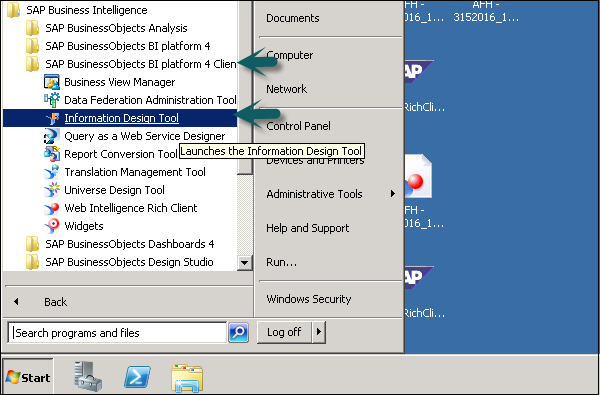
在信息设计工具中,您必须创建一个新项目。转到文件→新建→项目。输入项目名称并单击完成。
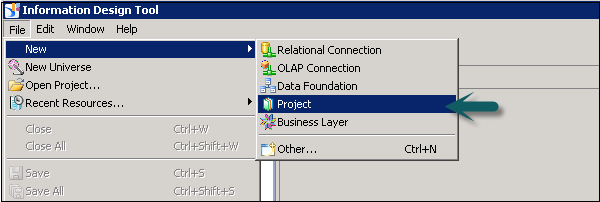
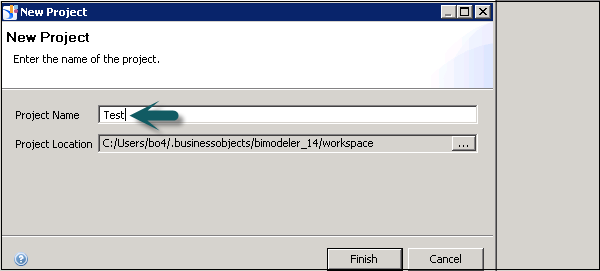
创建项目后,接下来是创建 OLAP 或关系连接以连接到数据源。甲关系连接用于连接到数据库层到进口表和联接。OLAP 连接用于连接到多维模型,如 SAP HANA 中的信息视图。
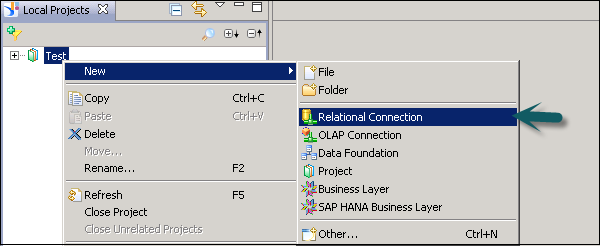
右键单击项目名称→新建→选择关系连接→输入连接/资源名称→下一步。
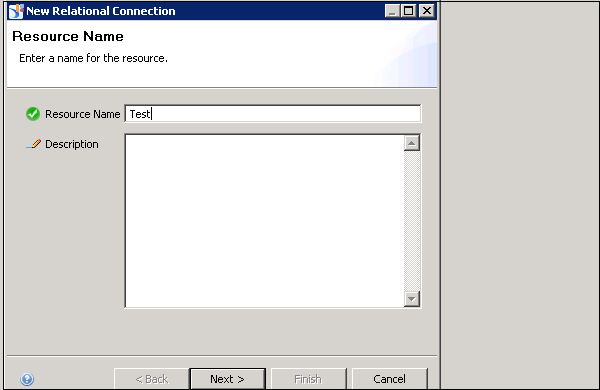
从列表中选择 SAP → SAP HANA → 选择驱动程序 JDBC → 下一步 → 输入详细信息。
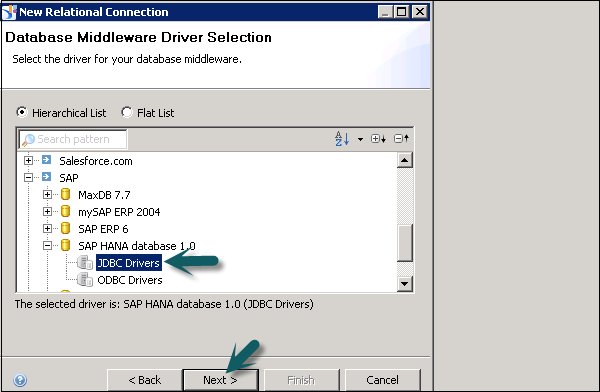
输入系统详细信息、用户名、密码,然后单击下一步。
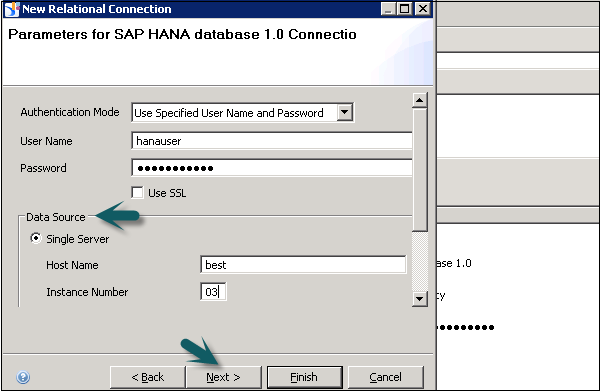
单击完成。
在一般信息下 → 单击测试连接 → 成功。
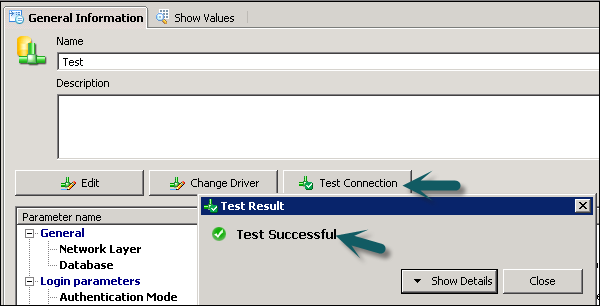
我们必须将此连接发布到存储库以使其可供使用。
右键单击连接名称→将连接发布到存储库→输入BO存储库密码→单击连接→完成→是。
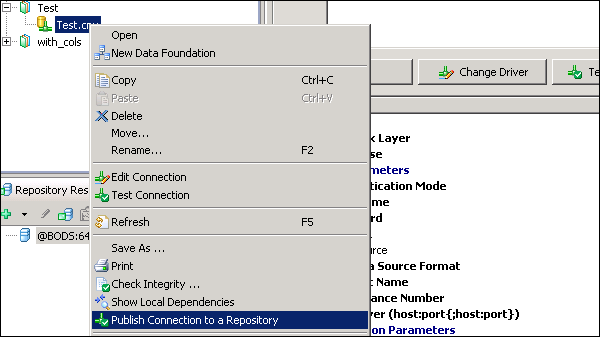
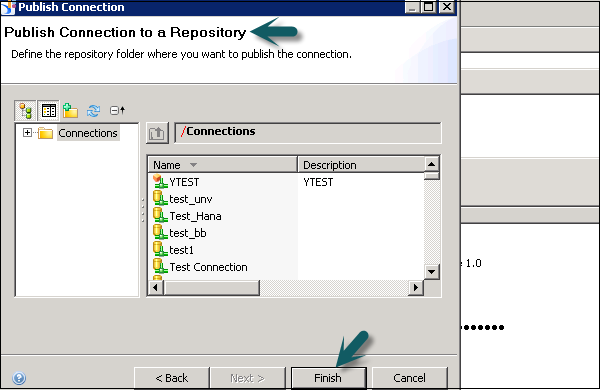
单击完成后,它将创建一个安全的存储库连接。
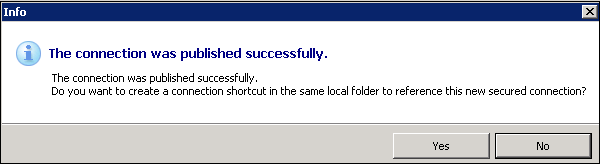
.cns – 安全的存储库连接
.cnx – 本地不安全,如果您使用此连接,它将不允许您将任何内容发布到存储库。

下一步是在此安全连接上创建数据基础层。
右键单击.cns存储库连接 → 新建数据基础。

输入资源名称并单击完成。它将显示数据库中所有可用模式的列表。您可以将表和联接从架构添加到数据基础层。这可以通过拖动表格或双击来完成。将连接应用于维度和事实表以创建逻辑架构。
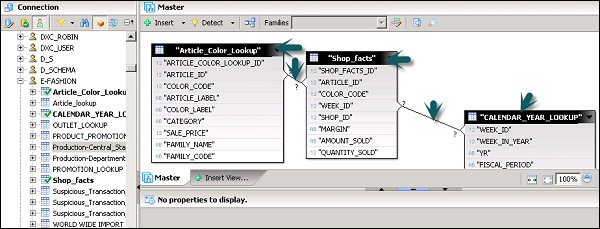
要定义联接,请双击表之间的联接。它将向您显示两个表。您可以根据数据要求从不同的联接中进行选择,然后单击检测基数以定义基数 – 1:1、1:n、n:n。
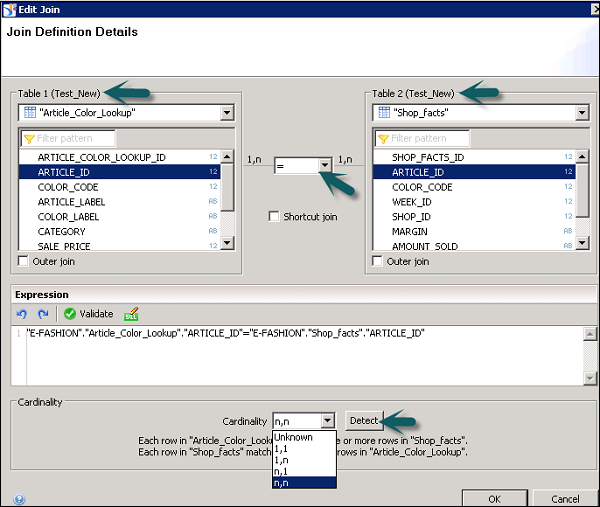
接下来是在数据基础上创建业务层。单击屏幕顶部的“全部保存”图标。然后,右键单击数据基础 .dfx → 新建业务层。

输入资源名称→(为数据基础生成业务层)完成。它将在本地项目下添加业务层 .blx。
它将显示数据基础下所有维度和度量的列表。您可以定义维度、度量、聚合等。
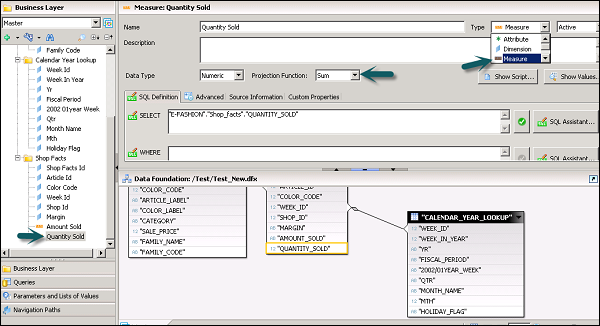
要定义聚合,您可以从投影函数中进行选择。如果需要,您还可以使用度量和维度旁边的下拉菜单隐藏报表中的几个对象。您可以为特定对象选择隐藏。

定义业务层后,单击屏幕顶部的全部保存图标,如下面的屏幕截图所示。

要将 Universe 发布到存储库,请右键单击 .blx → 发布 → 到存储库。
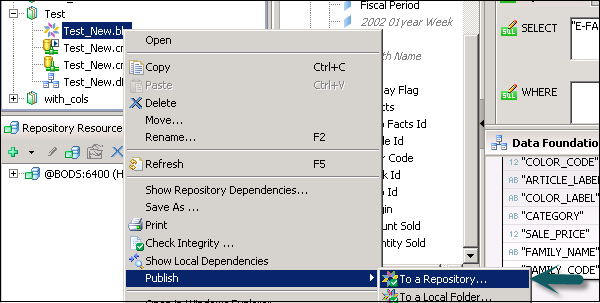
选择资源 → 下一步 → 在发布 Universe 窗口中,选择下一步 → 选择要发布 Universe 的存储库文件夹,然后单击完成。
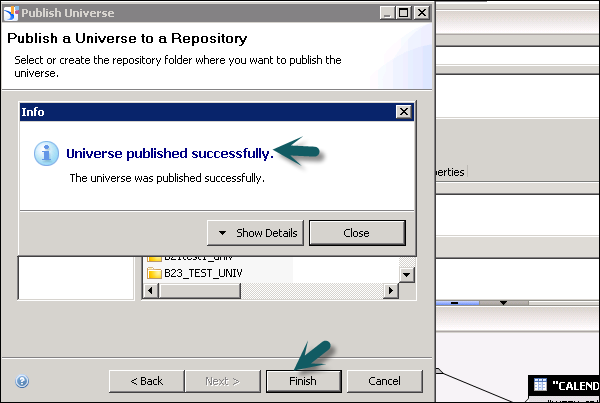
您将收到 Universe 成功发布的确认信息。
要检查 Repository 下的 Universe,请转到 Repository resources 并检查已创建的 Universe。
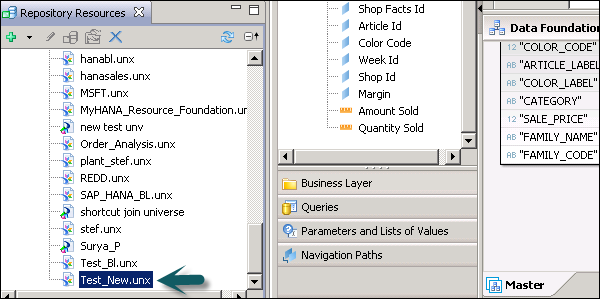
在 SAP ERP 上创建一个 Universe
您可以使用 IDT 中的数据基础在 SAP ERP 上构建 Universe。您必须创建到 ERP 数据源、信息集、SAP 查询和 ABAP 函数的关系连接,这些连接在连接中被视为表。
您可以创建单一源数据基础来支持本地连接,但它不支持从 ERP 连接插入的表之间的联接和计算列。
要使用计算列、联接,您需要创建一个在安全连接上启用多源的数据基础。
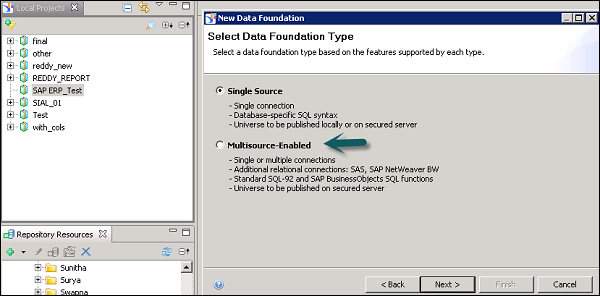
在数据基础层中添加表时,信息集、SAP 查询或 ABAP 函数的表类型将作为表属性保存在数据基础中。要添加 ABAP 函数表,需要创建一个数据基础表来映射主函数。
该表包含函数输入参数的输入列。这些参数可以是强制性的,也可以是可选的。要将值分配给必需参数,您需要编辑输入列。
使用 SAP ERP 的限制
当您使用包含聚合函数的度量时,它不能用作查询面板中的过滤器,因为输出 SQL 表达式包含 HAVING 子句,并且 SAP ERP 连接不支持它。因此,如果添加包含聚合函数作为过滤器的度量,则在刷新查询时会引发错误。
在 SAP BW 上创建 Universe
如果要使用 SAP BW 设计 Universe,则应使用基于启用多源结构的数据基础。SAP BW 中的所有表和联接都会自动导入到数据基础中。在数据基础上创建业务层时,所有对象都会自动移动到业务层。
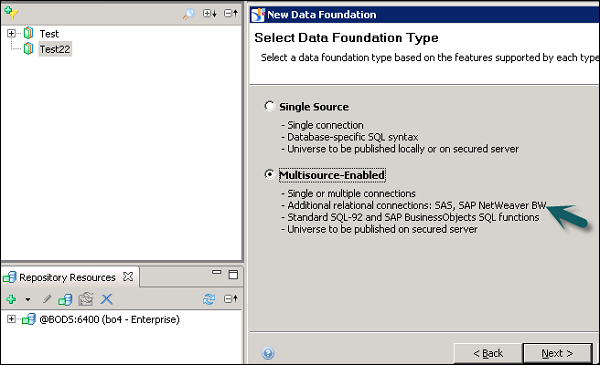
如果您不想自动插入表和联接,您可以通过在添加到数据基础的连接时转到高级属性来取消选择检测表。
您还可以通过取消选中在新业务层中选择数据基础时自动创建类和对象的选项来关闭业务层对象的插入。
在 Microsoft Analysis Services 上创建 Universe
您必须在 Microsoft Analysis Services (MAS) 上创建业务层,并且默认情况下会创建业务层对象。以下是业务层中对象的映射 –
-
维度– 在业务层中为多维数据集中的每个维度创建分析维度。
-
显示文件夹– 在分析维度中创建文件夹以包含显示文件夹中的层次结构。
-
层次结构– 对于基于值的(父子)层次结构,在分析维度中创建基于值的层次结构。属性是在层次结构的 Attributes 文件夹中创建的。
-
属性层次结构– 多维数据集中的属性层次结构在分析维度中创建为基于级别的层次结构。
-
命名集– 命名集在相关的分析维度中创建,在文件夹命名集中。
-
度量和计算度量– 度量和计算度量在适当的度量组文件夹中创建为度量。为格式化的值创建度量属性。
在 SAS 上创建 Universe
您可以使用启用多源的数据基础和安全连接在 SAS 上构建 Universe。
与 SAS 数据源的连接由数据联合服务管理。
多语言世界
您还可以在信息设计工具中创建多语言 Universe。这允许您通过使用单个 Universe 元数据模型来使用多语言解决方案。
以下是使用多语言 Universe 创建报告的步骤 –
步骤 1 – 使用 Universe 设计器在 IDT 中以源语言设计 Universe。
Step 2 – 使用翻译管理工具翻译数据基础和业务层中的元数据。
步骤 3 – 使用报告设计器在同一个 Universe 上构建报告,可以根据用户偏好以不同的语言显示。
步骤 4 – 转到信息设计工具 → 首选项 → 首选查看区域设置确定查询面板中元数据和数据的语言。
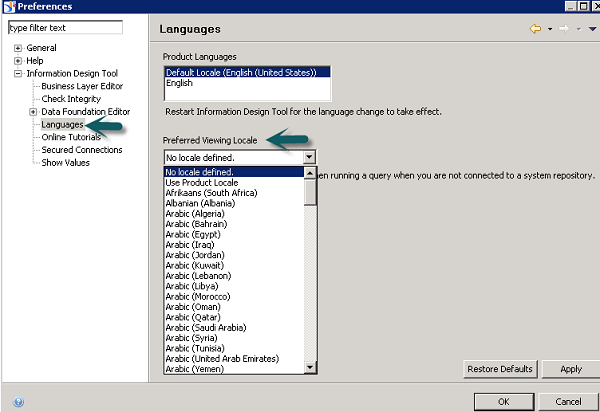
如果您支持以下内容,则可以使用它 –
-
提供该语言的翻译(元数据)。
-
连接支持语言参数(数据)。
SAP IDT – .unv Universe 简介
一个.unv宇宙在宇宙设计师创造了SAP的Business Objects XI 3或使用宇宙Universe设计工具创建的。它可以在信息设计工具中转换为 unx 文件。
以下 SAP Business Objects 版本可以创建 unv 文件 –
-
宇宙设计工具 (UDT)
-
Universe 设计工具桌面版
-
使用 UDT 创建的 Universe 以文件名 .unv 存储在本地文件夹或中央存储库中
要在 IDT 中使用 .unv Universe,首先需要转换它们。您可以在信息设计工具中转换以下 unv Universe –
-
使用 SAP BusinessObjects 4 UDT 工具或桌面版创建的关系 Universe
-
在 SAP BusinessObjects Enterprise XI3 设计工具中设计的关系宇宙
在存储库中转换 .unv Universe
要转换的 Universe 文件 .unv 应存储在存储库中。如果 Universe 是使用早于 SAP BusinessObjects 4.0 的设计工具创建的,则应使用升级管理工具升级 Universe。
要在 IDT 中转换 Universe,请转到文件 – 转换。
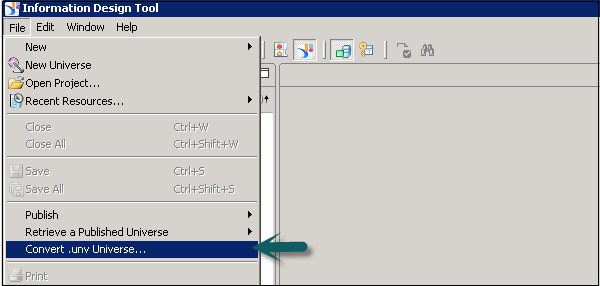
在下一个窗口中,您必须从存储库中选择 unv 文件以转换为 unx 文件。输入 Repository 用户名和密码进行连接。
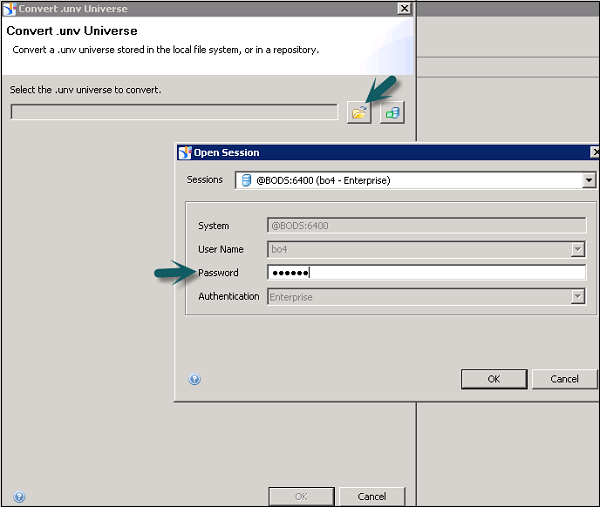
从要转换的存储库中选择 Universe。单击确定。
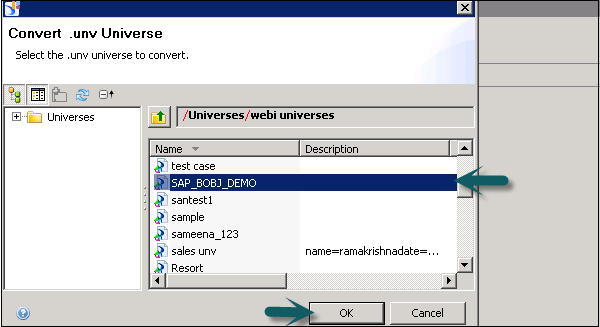
选择目标存储库文件夹 → 浏览以选择存储库中要保存 .unx Universe 的文件夹。要为提示创建命名参数,请选中复选框,如下面的屏幕截图所示。
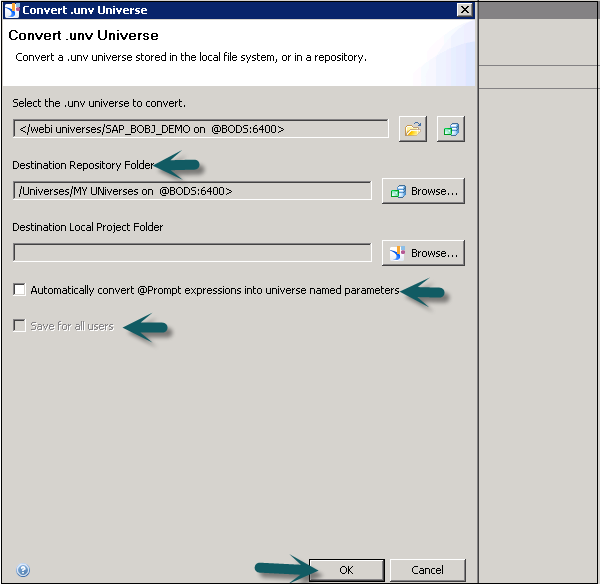
Save for all users 选项允许所有用户在不输入存储库密码的情况下打开 Universe。单击“确定”开始转换。
单击“确定”后,转换开始,您会收到以下确认消息。
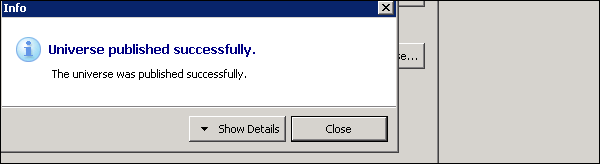
在本地转换 .unv Universe
要在 IDT 中转换 Universe,请转到文件 → 转换。
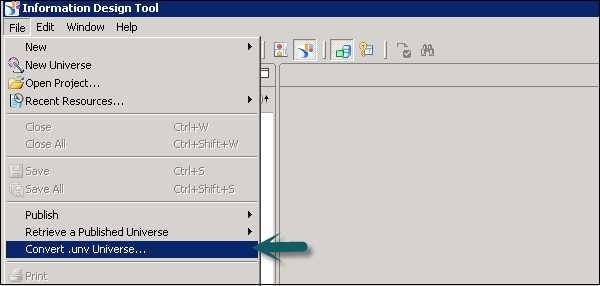
在下一个窗口中,您必须从本地文件夹中选择 .unv 文件。
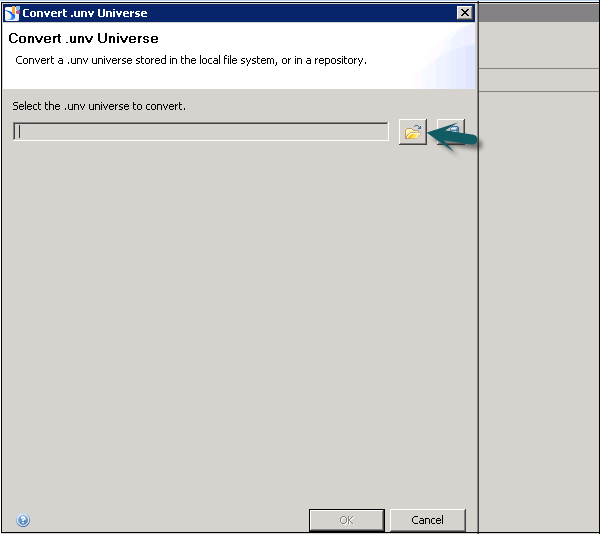
选择目标存储库文件夹 → 浏览以选择要保存 .unx Universe 的文件夹。要为提示创建命名参数,请选中该复选框。
您现在可以发布业务层以创建 .unx Universe 文件。这创建了一个本地宇宙。
要将 Universe 发布到存储库,请继续下一步。将本地连接发布到存储库。
编辑数据基础并将连接更改为使用上一步中发布的安全连接。接下来是将业务层发布到存储库。
转换时的完整性检查
转换 .unv Universe 时,建议在 IDT 中执行完整性检查。可以纠正以下错误类型 –
列数据类型错误 – 它包括刷新数据基础中的结构,允许您修复完整性检查中的数据类型错误。
带有提示的自联接错误 – 要使用带有提示和 LOV 的联接表达式,您需要在转换后的 Universe 中处理联接。
.unv 支持的功能
在 IDT 中转换 .unv Universe 时,转换过程会在结果 Universe 中创建相同的特征。以下是支持的功能列表 –
| Features in .unv Universe | .unx Universe 中的功能 |
|---|---|
|
Universe Schema |
这些对象是在数据基础中创建的 –
对于Prompts,需要检查Self Join Context中的完整性——需要手动限制Context定义 |
|
Multilingual Universes |
语言设置、区域设置被转换 |
|
Outline |
所有类和子类都转换为文件夹
|
|
Query Limits |
在业务层转换和编辑查询限制 |
|
SQL Parameters |
查询、SQL语句和笛卡尔积进行转换 |
|
Strategies |
IDT 不支持自定义策略 |
|
Connections |
.unv 和 .unx Universe 使用相同的安全关系连接。可以在 UDT 和 IDT 中创建关系连接并在存储库中发布。 个人连接和共享连接转换为本地连接。 |
|
Functions |
可以转换以下功能 –
支持所有这些功能 |
|
List of Values LOVs |
在 IDT 的业务层中为显示 LOV 的维度和度量创建命名值列表 |
SAP IDT – 处理已发布的 Universe
您可以从本地文件系统或存储库中检索已发布的 Universe。要从本地文件系统检索 Universe,您需要一个本地项目视图,其中保存了业务层和引用的资源。在本地项目视图中,右键单击项目文件夹,转到 Retrieve Universe → from a Local Folder。
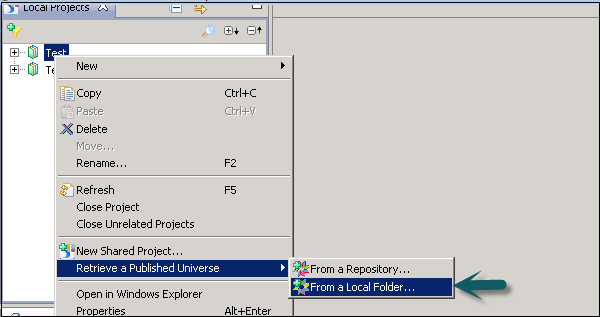
选择要检索的 Universe,然后单击“完成”。
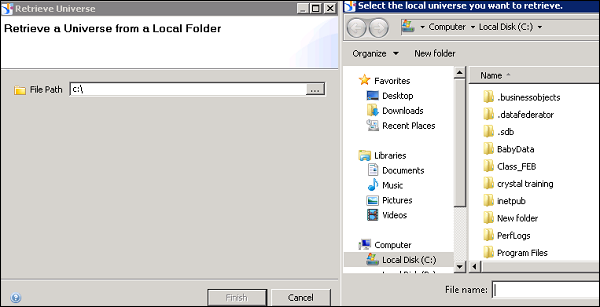
从存储库中检索 Universe
要从本地文件系统检索 Universe,您需要一个本地项目视图,其中保存了业务层和引用的资源。您可以通过两种方式从存储库中检索 Universe –
方法一
右键单击本地项目文件夹 → 检索 Universe → 从存储库。
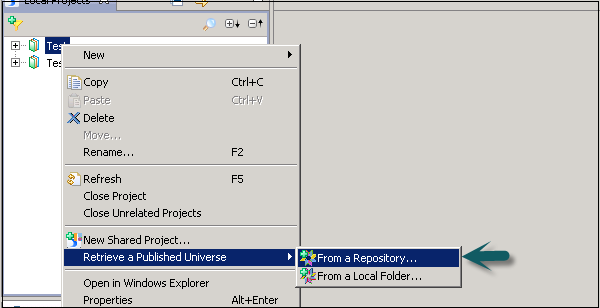
输入存储库密码并单击连接。
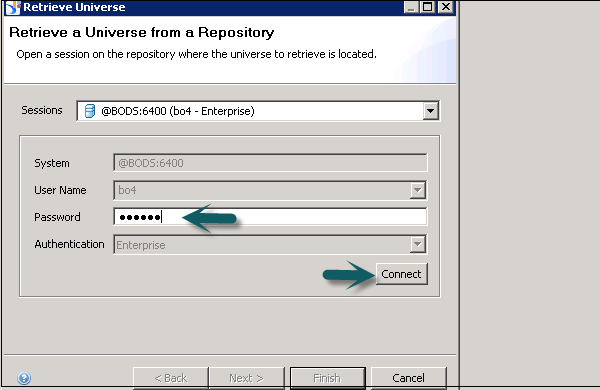
从 Repository 中的可用文件夹中选择 Universe,然后单击 Finish。
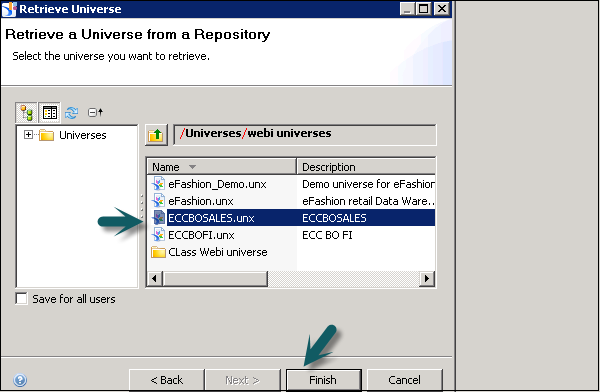
方法二
另一种方法是转到 Repository Resources 部分并选择要检索的 Universe。
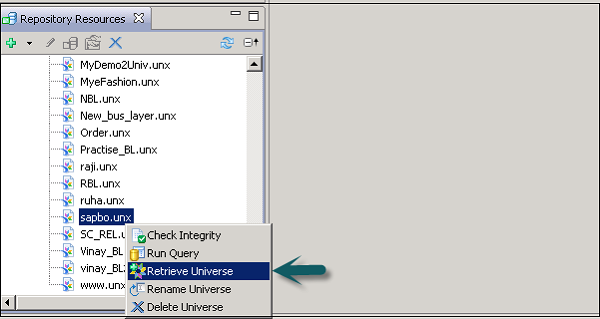
选择要检索的本地项目,然后单击“确定”。
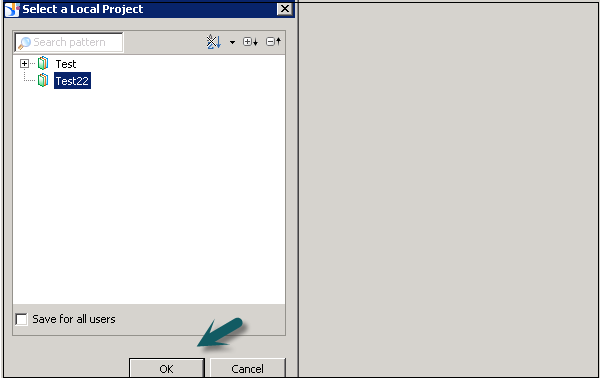
要删除本地安全要求,请在存储库中选择 Universe 时选择“为所有用户保存”选项。
SAP IDT – 项目
要在 IDT 中设计 Universe,第一步是在本地项目视图中创建项目。数据基础和业务层等所有资源都在一个项目中进行管理。您可以使用信息设计工具 (IDT) 导航到本地项目并访问本地项目中的资源。
创建本地项目后,可以通过不同方式在其下填充资源 –
- 您可以使用“新建”选项创建新资源。
- 转换从 Universe 设计工具创建的 .unv Universe。
- 检索已发布的 Universe。
- 要编辑资源,您可以双击本地项目下的资源。
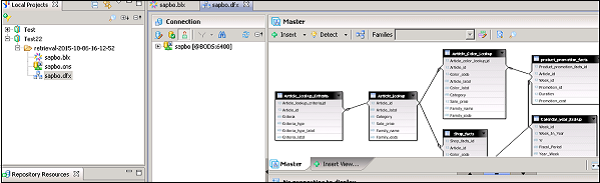
在 IDT 中检查现有项目
您可以在 IDT 中打开现有项目。转到文件 → 打开项目。

将打开一个新窗口。您可以选择从根目录或存档文件中导入现有项目。
要从根目录导入,请单击“浏览”,选择要导入的项目并单击“确定”。
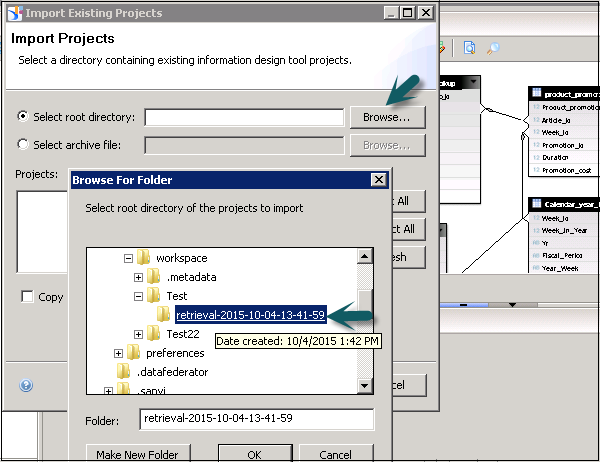
在 IDT 中创建新的本地项目
要在 IDT 中创建新项目,请转到文件 → 新建 → 项目。
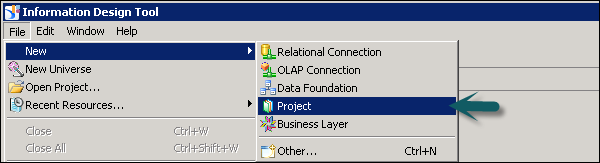
输入项目名称、位置并单击完成。
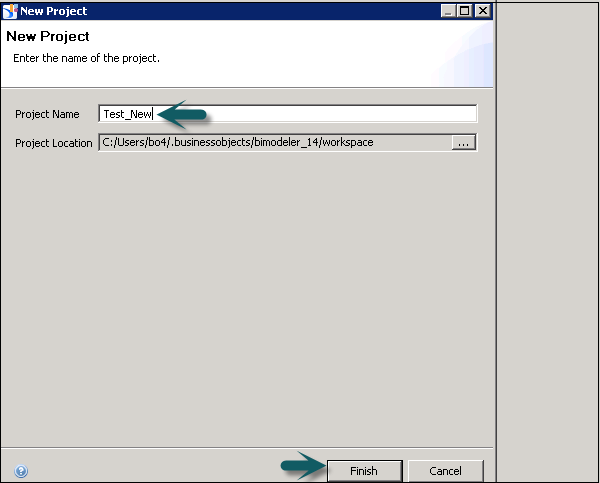
该项目是在本地项目视图下创建的。
编辑现有项目
您还可以编辑现有项目。通过转到文件 → 打开项目打开现有项目。您还可以在任何本地项目区域下打开现有的 Universe。
打开现有项目后,您可以通过双击本地项目文件夹下的对象名称转到每个对象。
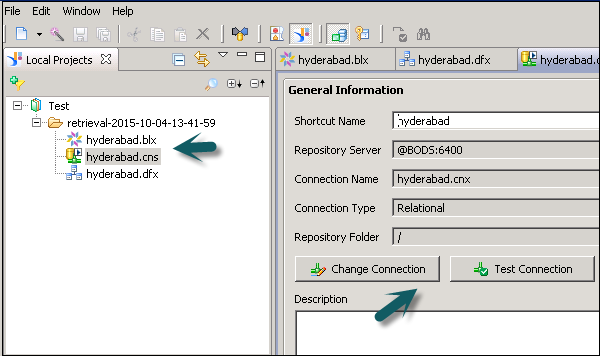
根据需要进行更改,然后单击“保存”按钮。
在 IDT 中删除项目
要删除现有项目,请右键单击“本地项目”区域下的项目。
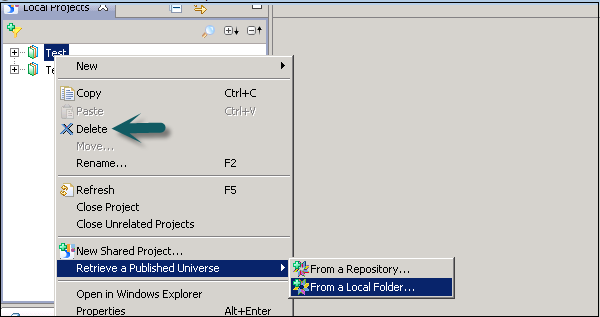
要永久删除项目,您可以在“确认项目删除”对话框中选择“删除磁盘上的项目内容选项”。
如果选择此选项,则删除是永久性的且无法撤消。单击“是”以确认删除。
如果您没有永久删除项目内容,您可以打开项目使其可用。
项目同步
项目同步处理将本地项目视图中的资源与存储库中的关联共享项目进行比较。使用项目同步,您可以检测添加/删除资源、资源之间的差异。根据差异,可以更新本地项目视图和共享资源。
在项目同步下,有两个不同的窗格 –
共享项目窗格
它列出了服务器上共享项目中的资源。如果资源形式有锁定图标,则表示该资源已被锁定。同步状态通过比较共享和本地项目视图中的资源来列出每个资源的状态。
不同的同步状态
本地添加– 在本地项目中添加了资源,但不在共享项目中。
Changed Locally – 本地项目中的资源已更改,但未在共享项目中更改。
Deleted Locally – 本地项目中删除了资源,但仍存在于共享项目中。
在服务器上添加– 资源不在本地项目中,但存在于共享项目中。
Changed on server – 共享项目中的资源已更改,但未在本地项目中更改。
在服务器上删除– 资源存在于本地项目中,但在共享项目中被删除。
同步– 两种资源都是相同的。
同步状态窗格中的资源列表
| 显示所有资源。这将清除过滤器并列出所有资源,无论其状态如何。 | |
 |
显示/隐藏状态为同步的资源 |
 |
显示/隐藏本地项目中相对于服务器已更改的资源。 |
 |
显示/隐藏状态为冲突的资源。 |
| 显示/隐藏服务器上相对于本地项目已更改的资源 |
如何进行项目同步?
要执行项目同步,请转至 Windows → 项目同步。
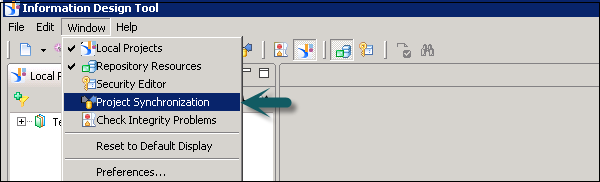
单击“更改会话”以在保存共享项目的存储库系统上打开会话。
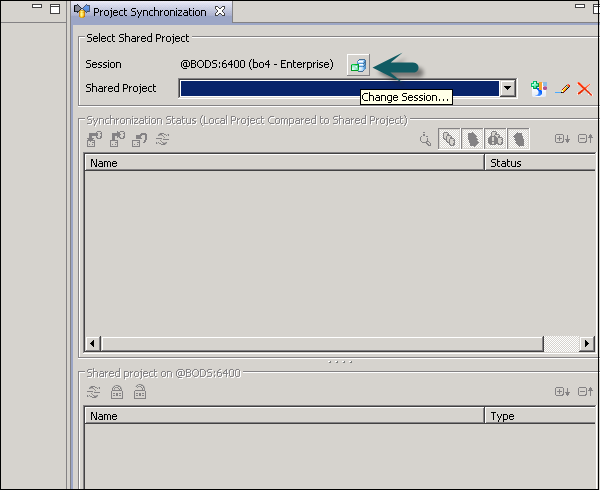
在共享项目列表中选择要同步的项目。
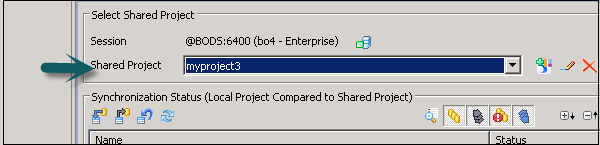
锁定资源
要在项目同步中锁定资源,它应该在共享项目下。Lock 通知其他开发人员您正在处理该资源。
锁定资源– 从共享项目列表中选择共享项目。展开项目。选择资源 → 右键单击 → 单击锁定。
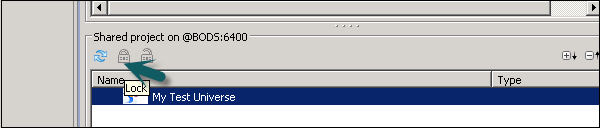
解锁资源
要解锁资源,请在项目同步下选择资源。右键单击→解锁。
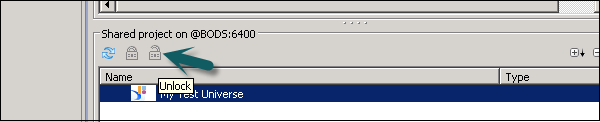
在 IDT 中节省资源
还可以将本地项目中的任何资源保存为本地文件中的报告。要保存资源,请右键单击任何资源,另存为。
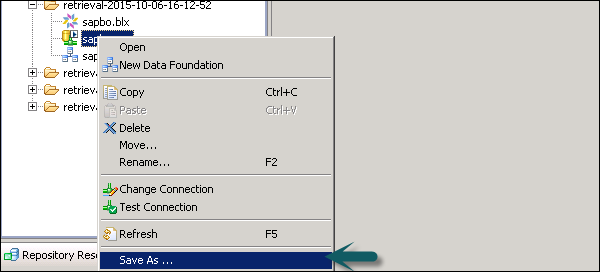
在“报告位置”框中,输入报告的文件路径、文件名和文件类型。文件类型可以是 .pdf、.html 或 .txt。
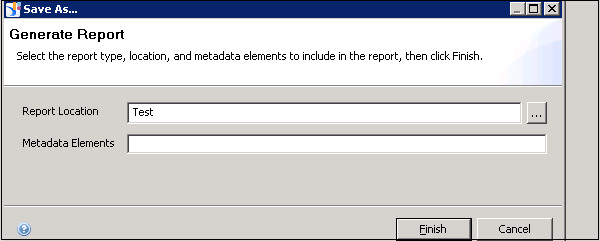
要浏览本地文件系统以查找文件路径,请单击浏览按钮。
对于较大的资源(数据基础和业务层),您可以在元数据元素框中选择要包含在报告中的元数据元素。
单击生成以创建报告。
SAP IDT – 管理连接
IDT 中的连接用于使用 SAP BusinessObjects 报告工具连接到关系或 OLAP 数据源。它可以是本地连接或在中央存储库中发布的连接。
IDT 支持的不同类型的连接
以下是 IDT 支持的连接类型 –
关系连接
这用于在信息设计工具中设计数据基础层。您可以从数据源导入表和联接。
OLAP 连接
使用 OLAP 连接,您可以在创建 Universe 的同时设计业务层。它允许您直接连接到多维模式并将它们导入 Universe 设计。稍后,它们可以与 SAP Business Objects 报告工具一起使用。
BICS 客户端
要连接到 SAP NetWeaver BW,您可以使用 SAP BICS 客户端中间件来提供对 BEx 查询的访问。IDT 中的连接可以在本地保存,也可以在中央存储库中进行保护和发布。
本地连接保存为 .cnx 文件,任何运行 IDT 的用户都可以访问它们。将连接发布到存储库后,它们将更改为安全连接。
安全连接发布到存储库中并保存在连接文件夹中。您还可以通过使用存储库资源视图中的插入关系和插入 OLAP 连接命令来创建安全连接。
以下是安全连接的关键属性 –
-
用户必须经过身份验证。
-
可以在用户级别定义用户权限以授予或拒绝对连接或连接属性的访问。
-
经过身份验证的用户可以使用或共享安全连接。
在 IDT 中创建新连接 – 关系
转到 BI 客户端下的信息设计工具。要创建新的关系连接,首先在本地项目视图下开始一个新项目。
单击新建 → 项目 → 输入项目名称 → 完成。
右键单击项目名称 → 新建 → 关系连接。
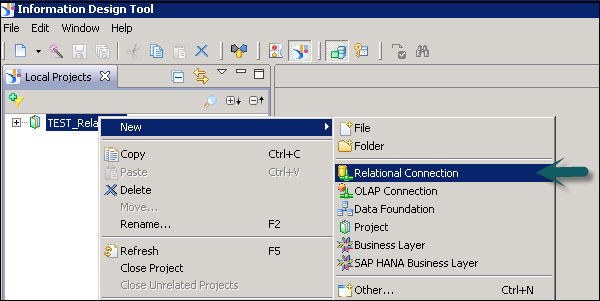
输入连接/资源名称 → 单击下一步。
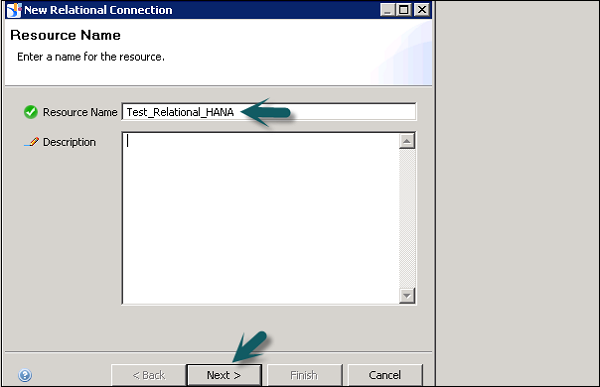
根据数据源选择中间件。您可以选择 SAP 或非 SAP 作为数据源并设置与数据库的关系连接。
我们从列表中选择了 SAP → SAP HANA → JDBC → 单击下一步。
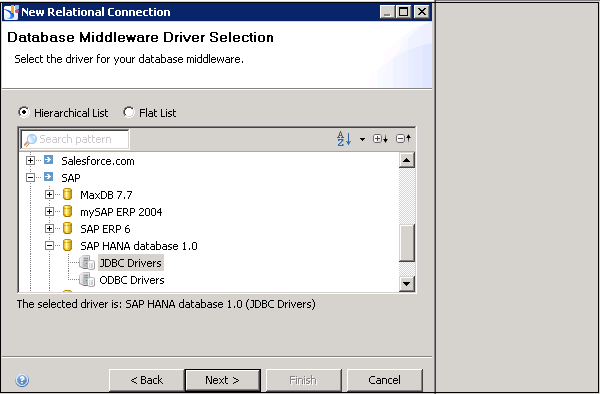
输入认证方式、用户名和密码。输入主机名和实例编号,然后单击下一步。

在下一个窗口中,您可以定义连接参数,例如 – 超时、数组提取大小、数组绑定大小等。单击完成。
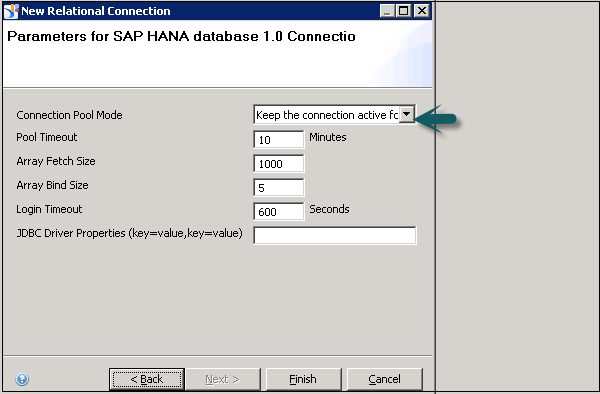
使用 .cnx 文件扩展名创建到源数据库的关系连接。您可以单击测试连接。
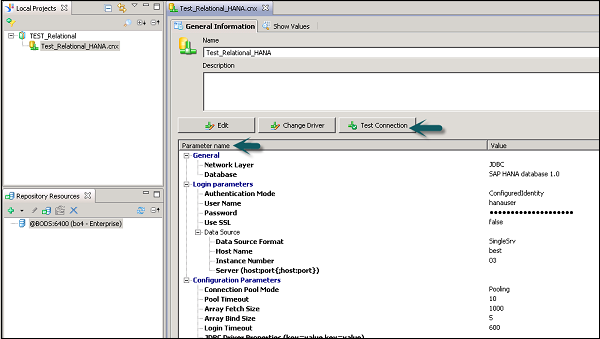
Window的下半部分告诉你连接参数——登录参数、配置参数等。
→ 测试连接 → 成功
同样,您可以为其他数据源创建关系连接。
我们必须将此连接发布到存储库以使其可供使用。
右键单击连接名称 → 将连接发布到存储库 → 输入 BO 存储库密码 → 连接 → 完成 → 是。
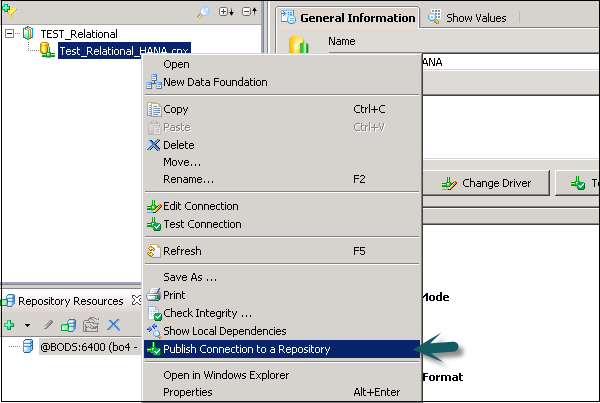
.cns- 安全存储库连接
.cnx-local unsecured – 如果您使用此连接,它将不允许您向存储库发布任何内容。
这显示了如何在信息设计工具中创建关系连接。总结创建连接所涉及的步骤 –
- 输入连接名称
- 选择目标数据库的中间件
- 输入登录参数连接关系数据源
- 配置和自定义参数以优化连接并完成
- 要将其更改为安全,请将连接发布到存储库
重命名或删除连接
要重命名或删除连接,请右键单击本地项目区域下的连接名称。
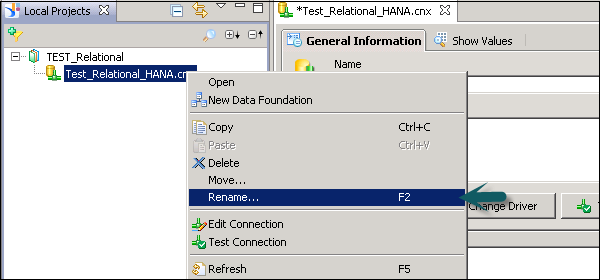
您还可以像这样删除或编辑关系连接。
在 IDT 中创建新连接 – OLAP
OLAP 连接用于连接到多维视图或数据模型,以在信息设计工具中设计业务层。
要创建新的 OLAP 连接,请右键单击项目名称 → 新建 → OLAP 连接。
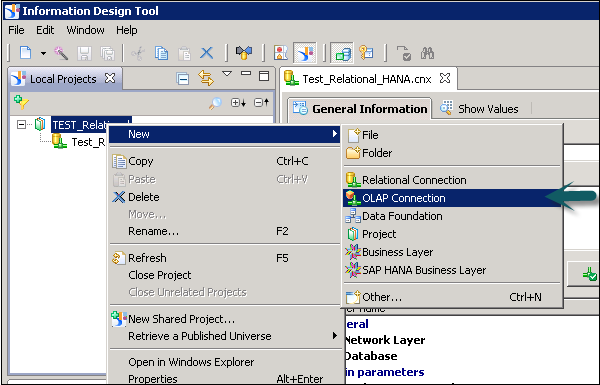
输入连接名称、描述,然后单击下一步。
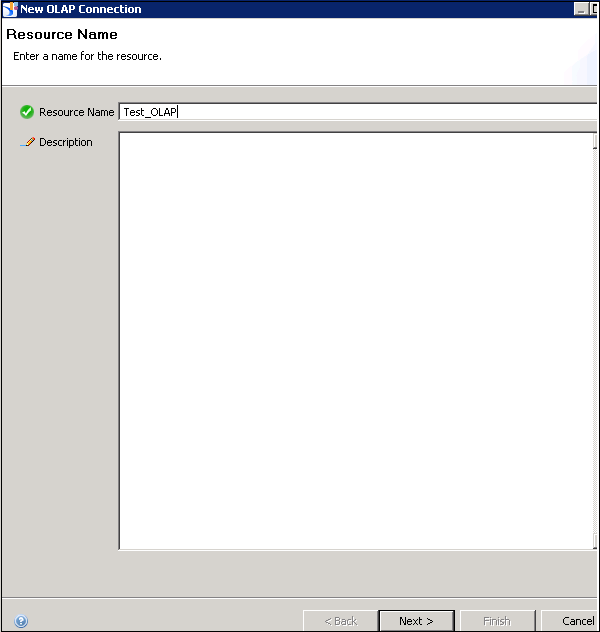
接下来,选择一个 OLAP 中间件驱动程序。它显示了所有可用 OLAP 数据源的列表。您可以根据需要选择任何 OLAP 数据源。
请注意,您不需要创建数据基础,因为 OLAP 直接命中业务层。您可以在业务层定义维度和度量以及其他属性。
选择合适的中间件驱动程序连接到 OLAP 数据源,然后单击下一步。

输入连接参数、认证详情、系统名称、实例号等,点击下一步。
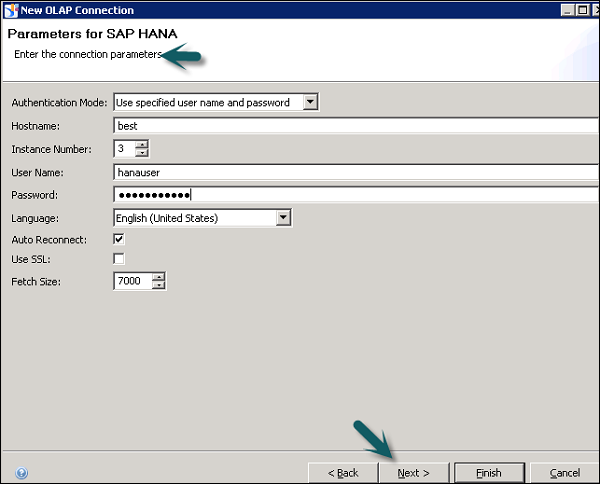
您还可以选择要连接的特定多维数据集或设计时存储库中的所有多维数据集。如果您选择特定的多维数据集,则使用此 OLAP 连接,您可以仅在该多维数据集中的可用对象上设计业务层。
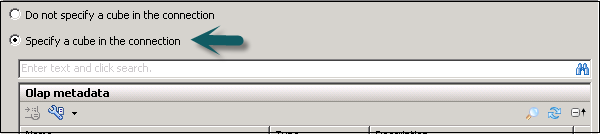
单击完成。
现在,您需要将连接发布到存储库。右键单击连接 → 将连接发布到存储库。
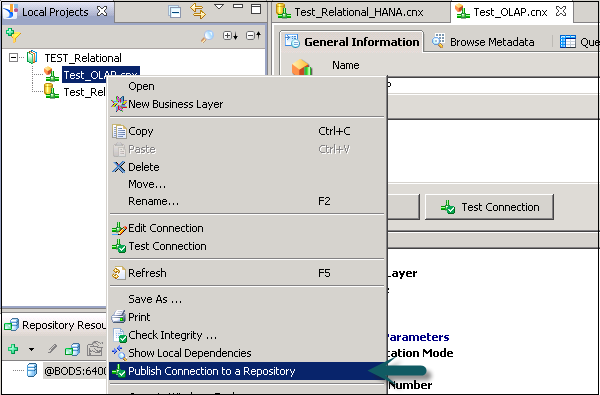
连接的登录参数
当您在 IDT 中创建关系或 OLAP 连接以连接到任何数据源时,您必须提供源数据库的登录参数,例如主机名和实例号。
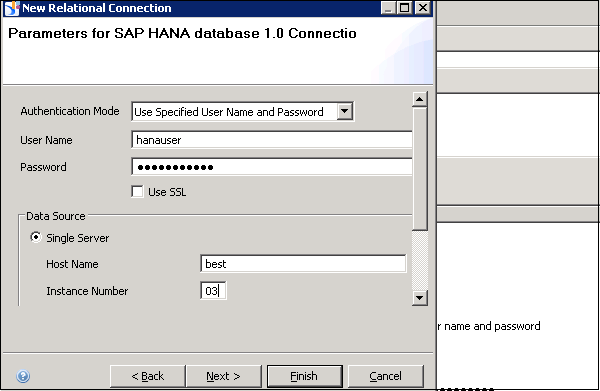
连接参数
创建连接时,您可以配置各种连接参数 –
连接池模式– 用于保持连接处于活动状态。
池超时– 当您设置连接池模式以保持连接处于活动状态时,保持连接打开的时间长度(以分钟为单位)。
Array Fetch Size – 这表示可以从数据库中获取的最大行数。
示例– 假设您输入的值为 25 并且您的查询返回 150 行,因此它将被提取 6 次,每次 25 行。
Array Bind Size – 在 IDT 中设计 Universe 不需要此字段。
登录超时– 它确定连接尝试超时的分钟数并显示错误消息。
还可以定义各种自定义参数,如 ConnectInit、Hint。
编辑连接
要编辑连接,请在本地项目视图中双击连接名称。
转到一般信息选项卡 → 编辑。
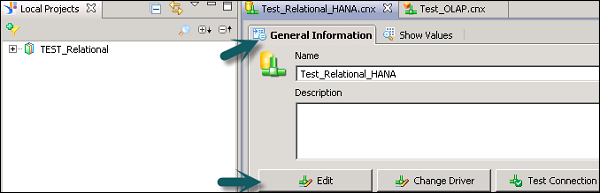
要编辑连接参数,请单击“编辑”按钮。您可以编辑身份验证详细信息和连接参数。
要更改中间件驱动程序,请单击更改驱动程序。从下拉列表中选择驱动程序。
您还可以测试数据库服务器的可用性,单击测试连接。
“连接定义”窗格显示存储的有关连接的信息 – 登录参数、配置参数等。
SAP IDT – 管理资源库中的资源
存储库中的资源包括存储库中发布的 Universe 和连接。Universe 文件夹包含使用信息设计工具或 UDT 发布的所有 Universe。连接文件夹包含使用 IDT 或使用 UDT 创建的所有连接。
您可以在管理存储库资源时执行以下任务 –
管理安全连接
-
您可以编辑现有连接。
-
您可以在存储库中发布新的关系或 OLAP 连接。
-
您可以从现有的安全连接在本地项目中创建快捷方式。
-
您可以从存储库中删除安全连接。
管理宇宙
-
您可以执行完整性检查。
-
您可以在本地项目视图下双击 Universe 以在查询面板中运行查询。
-
您可以将存储库下的 Universe 检索到本地项目视图。
-
您可以从存储库中重命名或删除 Universe。
-
您还可以将 .unv Universe 转换为 .unx Universe 并将其保存在本地项目下,或者也可以将它们发布到存储库。
打开和关闭会话
要打开已在存储库中定义的会话,您可以使用存储库资源视图。
转到存储库资源并右键单击 → 打开会话。
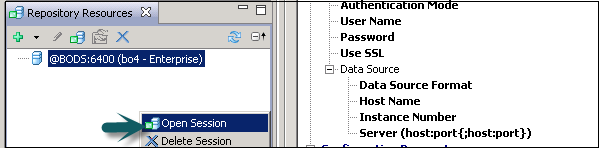
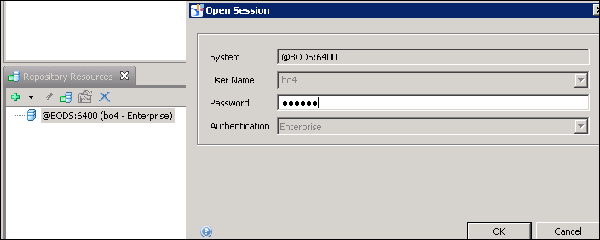
单击“确定”,会话将在“存储库资源”部分下打开。
您还可以插入一个新会话,该会话尚未在 Repository 资源视图中定义。要插入会话,请单击加号。
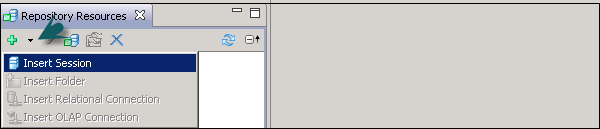
输入会话详细信息、系统、用户名、密码和身份验证。输入 → 确定
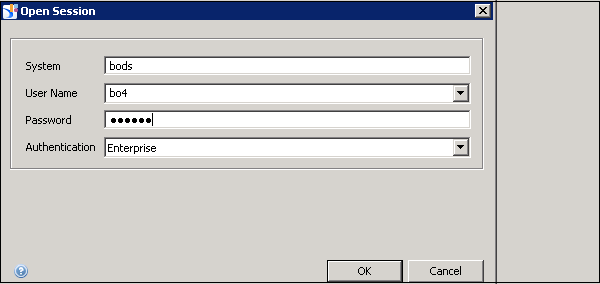
要查看可用对象列表,请单击“展开”,您可以在其中看到 Universe 和连接列表。
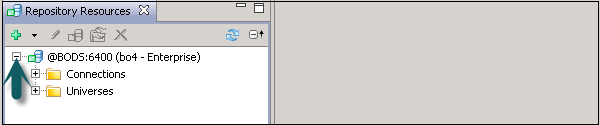
关闭会话
当您关闭信息设计工具时,所有活动会话都会自动关闭。要单独关闭会话,请右键单击会话名称并单击关闭。

SAP IDT – 数据基础层
一个数据基础包含一个或多个表和构成业务层设计一个或多个关系数据库连接。关系连接用于设计数据基础层。您可以在 Data Foundation 中添加各种其他对象来增强功能,例如 – 派生表、自定义计算、上下文、LOV 等。
还可以在单个数据基础上设计多个业务层,从而允许您在单个数据基础层上构建多个 Universe。
数据基础的类型
在信息设计工具中,您可以构建启用单源或启用多源的数据基础。
单源数据基础支持单个关系连接。单一源数据基础支持本地或安全连接,因此基于此设计的 Universe 可以在本地维护或可以发布到存储库。
启用多源的数据基础支持一个或多个关系连接。可以在设计数据基础时添加连接,也可以稍后添加。启用多源的数据基础设计在存储库中发布的安全连接上。
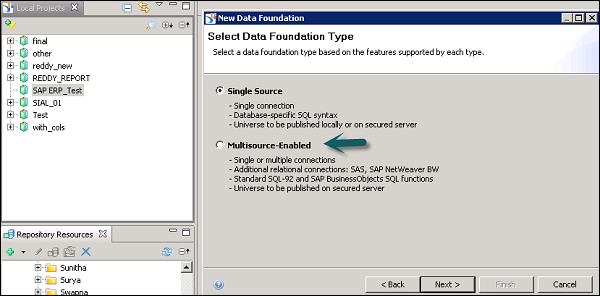
数据基础编辑器
数据基础编辑器分为多个窗格 –
- 查看窗格
- 属性面板
- 浏览窗格
数据基础视图窗格包含表和联接。Master 包含以逻辑方式相互连接的表和联接。
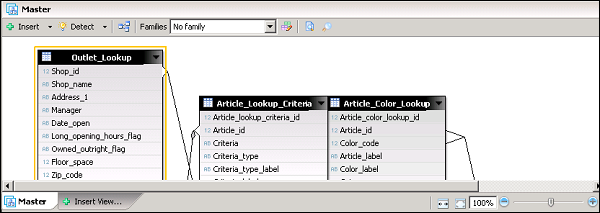
属性窗格定义每个对象的属性。要检查属性,您必须在主选项卡中选择任何对象。
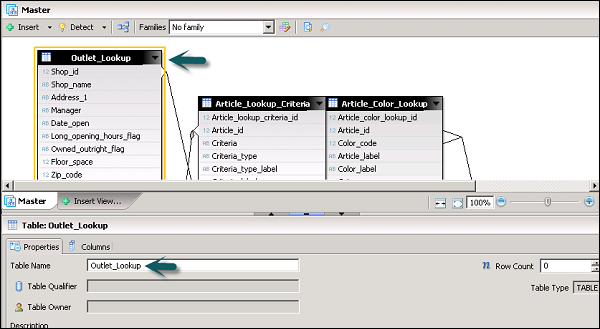
使用浏览窗格,您可以处理数据基础中的不同元素,例如连接、数据基础、别名和上下文、LOV 和参数。
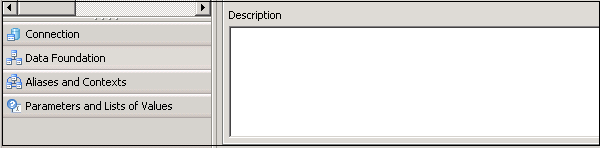
您还可以在数据基础中执行搜索。要执行搜索,请单击该![]() 图标。
图标。
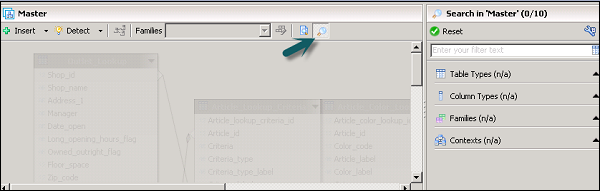
SAP IDT – 构建数据基础
要构建数据基础,可以在本地项目视图上创建它。右键单击本地项目 → 新建 → 数据基础。
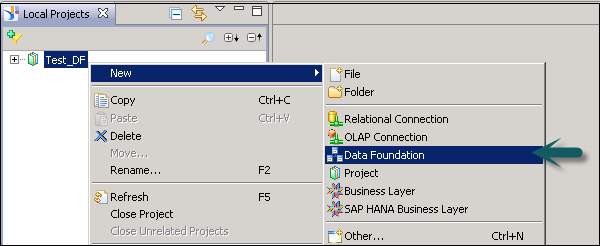
您可以选择启用单源或启用多源。按照向导操作并选择连接。
数据基础创建为 .dfx 文件并启动数据基础编辑器。在数据基础编辑器中插入表和联接。
从连接插入表
在连接窗格中,打开并浏览连接中的表。您还可以在连接窗格中搜索表。将要添加到数据基础主视图的表拖放。
使用向导插入表
您还可以使用数据基础工具栏中的插入和加号选项插入表格。您可以插入表、联接、键、派生表等。
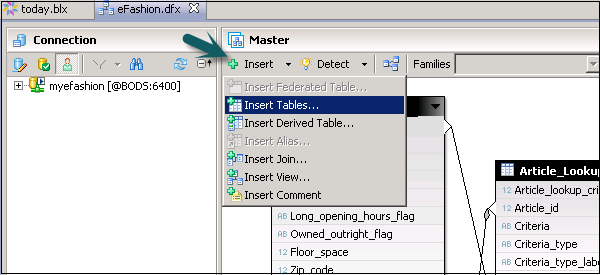
要在数据基础中插入连接,您可以使用工具栏中的“插入”选项或单击“编辑连接”打开对话框。
双击加入以打开编辑加入对话框。检测选项可用于检测列之间的连接。
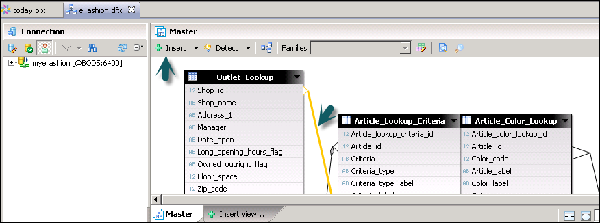
要定义基数,您可以使用工具栏中的“检测”选项,也可以打开“编辑连接”对话框。
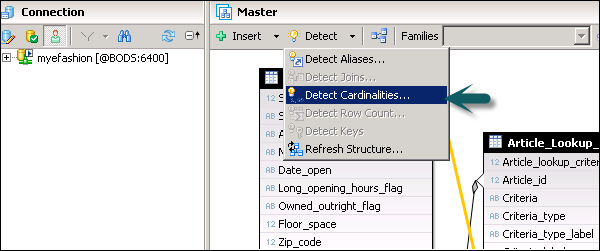
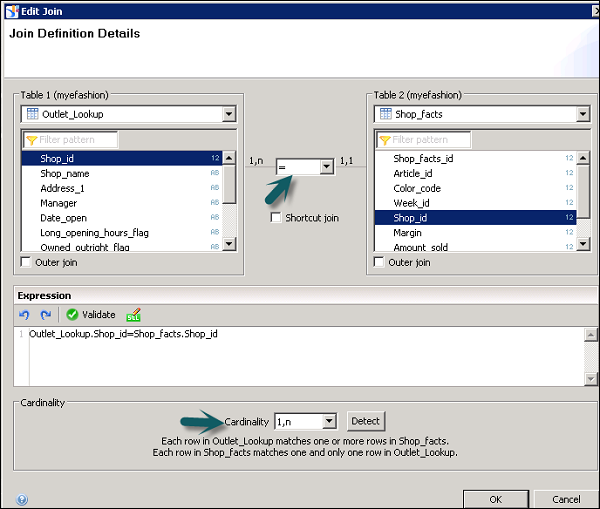
您可以添加派生表、别名表、参数和提示、要与提示关联的 LOV。在别名和上下文选项卡下,您可以单击检测别名和上下文以自动检测别名和上下文。
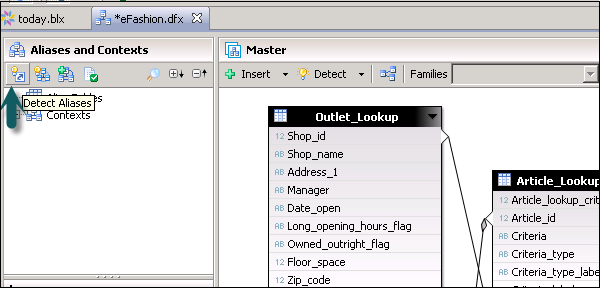
右键单击 .dfx 文件并选择检查完整性以运行完整性检查。
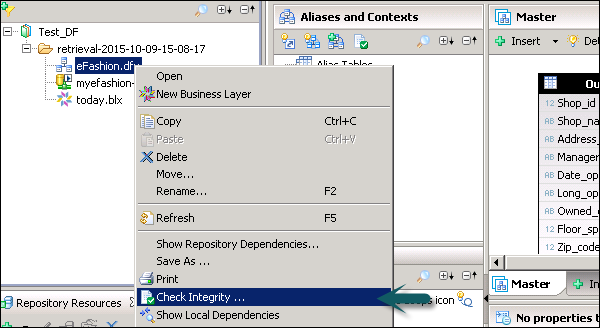
单击顶部的“保存”图标保存数据基础。
过滤和插入表格
要过滤连接中的表,请选择要过滤的连接并插入表。
单击向下箭头标记以选择表格类型。您可以通过选中该选项来选择特定的表格类型。
全选/取消全选选项用于选择或取消选择下拉列表中的所有选项。
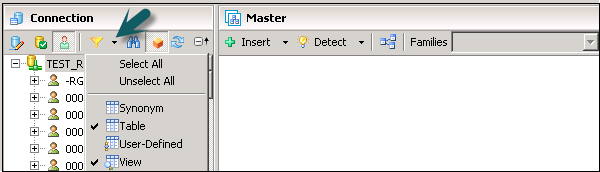
插入表格– 从数据基础视图的插入菜单中选择插入表格。“插入表”对话框列出了数据基础中定义的连接。
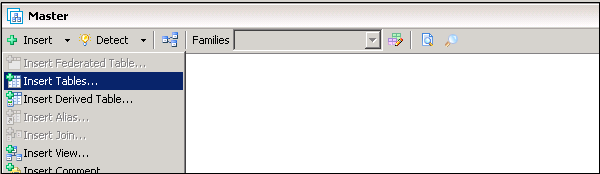
展开连接以查看连接中引用的数据库表。

编辑表格属性
您可以编辑表的名称和描述。还可以从表显示中删除列、编辑列数据类型和更改主键。
选择要编辑的表格并右键单击表格标题 → 编辑。
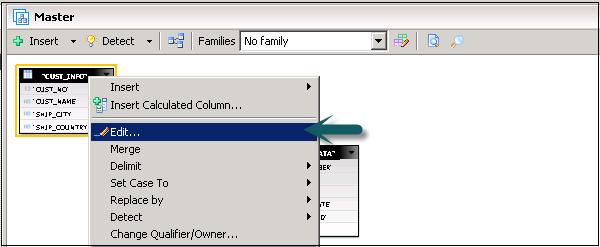
在下一个对话框中,您可以编辑列的表名、描述和属性。
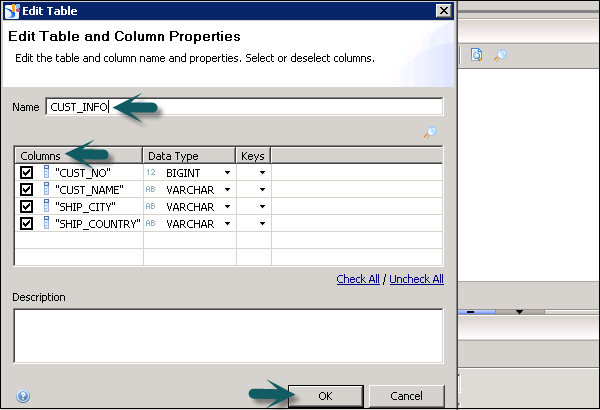
单击“确定”,表和列属性将被更新。
更改列的数据类型
要更改表中列的数据类型,请选择要编辑的表并右键单击表标题 → 编辑。
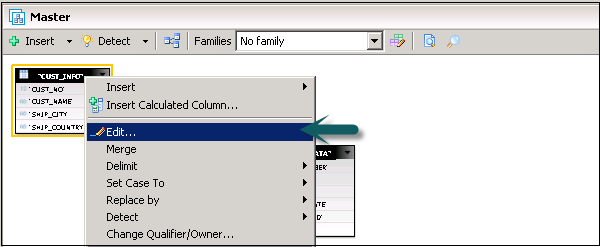
要编辑列的数据类型,请单击数据类型前面的箭头标记。
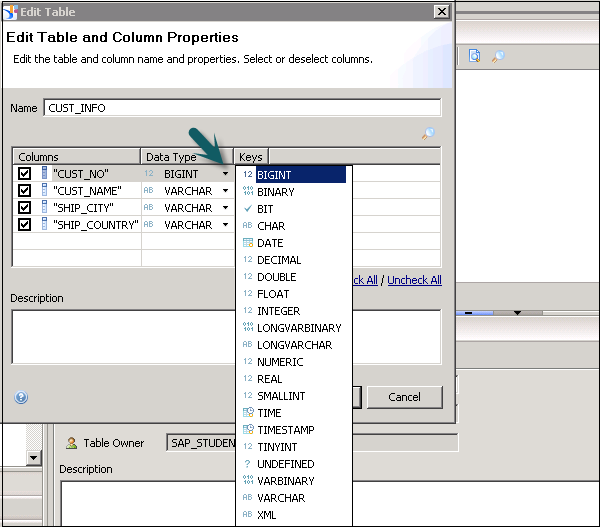
根据要求为每列选择数据类型,然后单击确定。
SAP IDT – 限定符和所有者
在数据基础中,您还可以更改标准表的限定符和所有者名称。要更改名称,请通过单击本地项目视图中的 .dfx 文件转到数据基础编辑器。
右键单击数据基础编辑器中的表头 → 更改限定符和所有者。
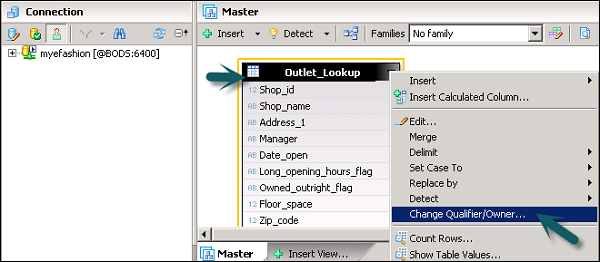
在“更改限定符/所有者”对话框中,单击限定符字段中的浏览按钮并选择一个新限定符。如果默认情况下限定符名称是分隔的,则选择分隔选项。要覆盖默认定界,请选择或取消选择定界。
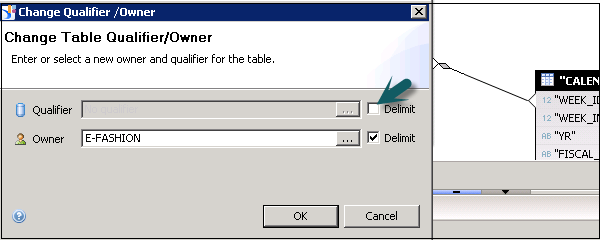
在“更改限定符/所有者”对话框中,单击限定符字段中的浏览按钮并选择一个新限定符。如果默认情况下限定符名称是分隔的,则选择分隔选项。要覆盖默认定界,请选择或取消选择定界。
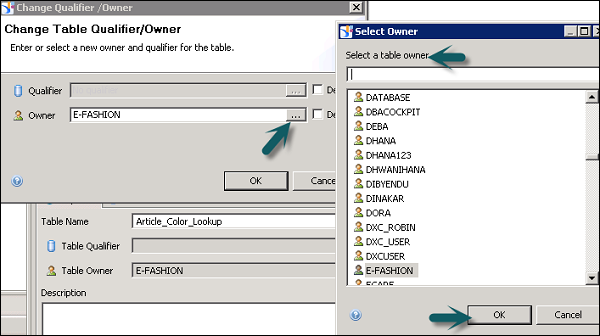
定义表键
数据基础层的表中有两种类型的键 –
主键– 表中唯一且只有一个主键。
外键– 用于匹配其他表中的唯一值。
要定义键,请转到数据基础编辑器。选择表 → 单击检测 → 检测密钥。
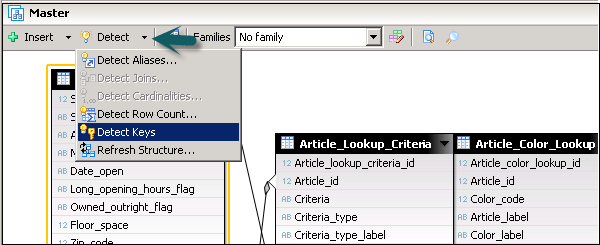
您还可以通过选择表中的特定列 → 右键单击 → 设置为键 → 主键/外键,将列定义为主键或外键。
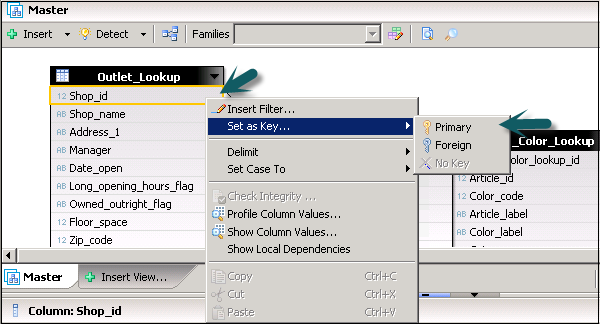
SAP IDT – 加入数据基础
联接用于组合数据基础中的表。它定义了如何在表中查询数据。当您将表的一列链接到另一列时定义联接。可以手动插入连接或通过单击检测连接选项自动插入。
要插入新的连接,请转到插入 → 插入连接。
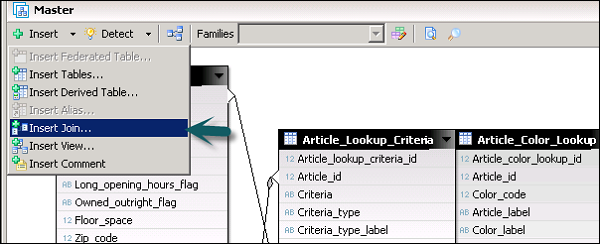
从下拉列表中选择表 1,从数据基础中所有表的下拉列表中选择表 2。从表 1 和表 2 中选择要连接的列。选择要插入的联接类型 → 确定。
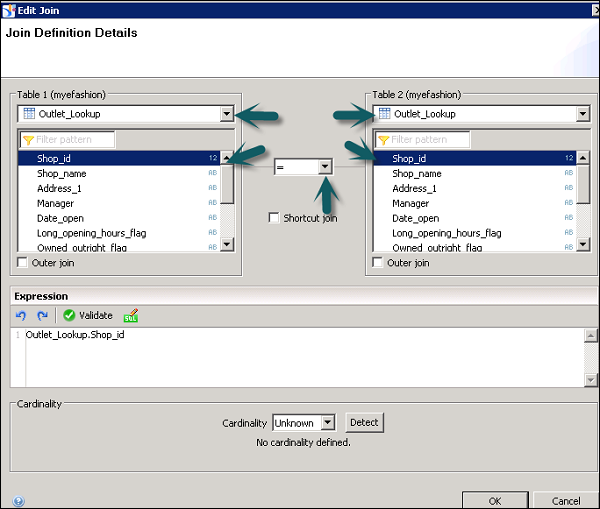
编辑现有联接
要编辑现有的加入,双击加入,它将打开编辑加入编辑器,如上。
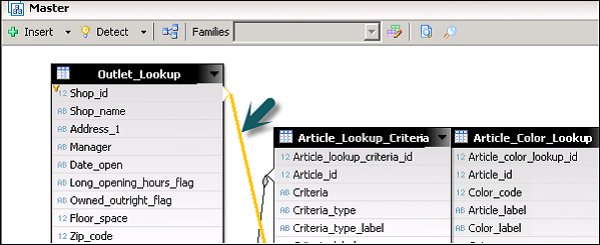
派生表
派生表是数据基础中的虚拟表,它使用计算和函数组合其他表。
您可以将派生表用于以下目的 –
-
创建一个包含来自其他表的列的表。列定义可以包括复杂的计算和函数。
-
创建组合两个或多个表的单个表。
-
创建一个包含来自不同表的选择列的表。
-
要插入派生表,选择表头→右键单击→插入→派生表。
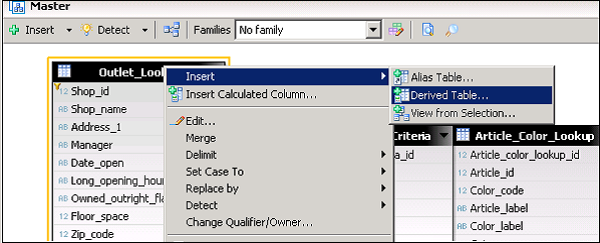
输入唯一名称并单击确定。
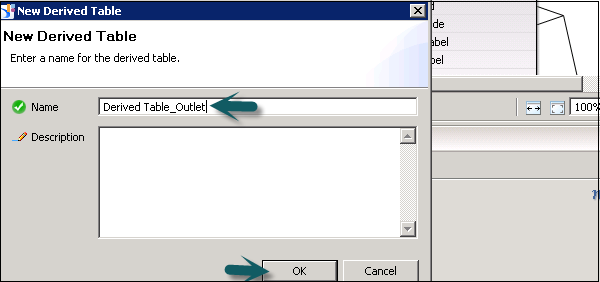
表别名
别名表被称为对数据基础中标准表的引用。Alias 表中的数据与原始表中的数据完全相同。
别名表用于中断数据基础层的连接路径中的循环。别名表也可用于重命名表。
插入别名
要创建别名表,请选择必须在其上创建别名的表。右键单击表头 → 插入 → 别名表。要在多个表上创建别名表,请使用 CTRL 键选择多个表。

Alias 用于中断任何循环并处理 Fan trap 和 Chasm trap 问题。
检测别名
要检测别名,请转到数据基础层下的检测。
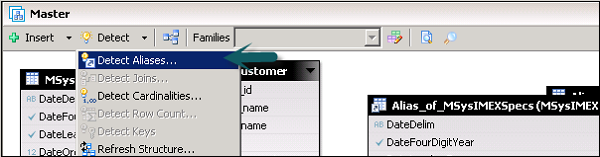
要检测表别名,应满足以下条件。

上下文
当您无法使用别名表中断循环时,上下文还用于中断 Data Foundation 中的循环。
当您有多个事实表连接到单个维度表时,在这种情况下,您将为每个事实表创建一个上下文。
在上下文中,为 Join 定义了三种状态 –
Included Joins – 在不明确的模式的一部分中,上下文通过定义包含连接的路径来解决循环。
Excluded Joins – 在不明确的模式的一部分中,排除的连接定义了上下文永远不会采用的路径。
Neutral Joins – 它们位于模式的一部分中,没有歧义,并且始终包含在上下文的查询路径中。任何未明确包含或排除的连接都是中性的。
上下文可以手动定义,也可以通过单击检测上下文选项来定义。
检测上下文 → 通过双击本地项目视图中的数据基础名称打开数据基础编辑器。
从别名和上下文窗格中,选择检测上下文图标。
![]()
该命令分析连接路径并建议上下文以解决别名表无法解决的任何循环。
接下来,打开“检测上下文”对话框,选择要插入的上下文。
要查看数据基础视图中突出显示的上下文,请单击建议的上下文名称。上下文中包含的连接由包含的图标显示![]()
被排除的连接由排除图标 显示![]() 。单击“确定”将选定的上下文插入到数据基础中。
。单击“确定”将选定的上下文插入到数据基础中。
SAP IDT – 业务层
IDT 中的业务层由元数据对象组成,如维度、度量、属性和过滤条件。业务层可以设计在数据基础层的顶部,也可以直接在信息立方体或 HANA 中的建模视图上创建。
设计业务层时,可以将其发布到存储库或本地文件夹。业务层用于在元数据对象发布到 BI 存储库之前对其进行管理。
业务层中的对象可以具有以下三种状态 –
-
活动– 这是对象的默认状态,对象在查询面板中可用。
-
隐藏– 这些对象有效但隐藏在查询面板中。
-
已弃用– 这些对象无效且隐藏。
您可以在业务层中创建不同类型的对象 –
-
维度– 维度表示业务层中的上下文信息。
-
Measure – Measure 表示我们对其进行分析的事实数据。这些是您执行聚合和计算的数值。
-
属性– 属性被定义为与另一个对象相关联的对象,以提供有关该对象的更多信息。
-
过滤器– 过滤器用于限制查询中返回的数据。您可以通过创建和组合条件来定义维度和度量的业务过滤器。
使用 OLAP 数据源时,您可以找到以下对象 –
- 等级制度
- 等级
- 命名集
- 计算成员
构建关系业务层
您可以在本地项目视图下已存在的数据基础之上创建业务层。
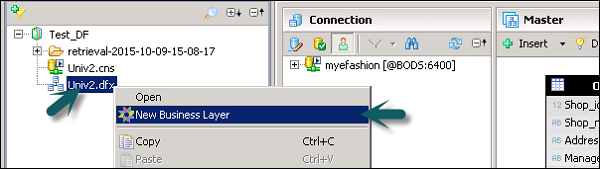
您还可以在本地项目视图中创建新的业务层。右键单击项目名称 → 新建 → 业务层。
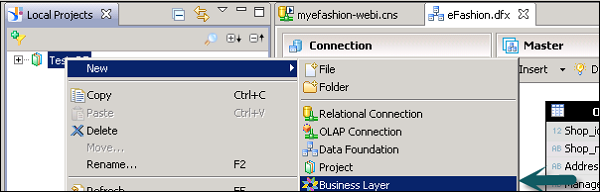
按照向导 → 选择数据基础类型 → 输入业务层名称和描述 → 选择数据基础 (.dfx) → 完成。
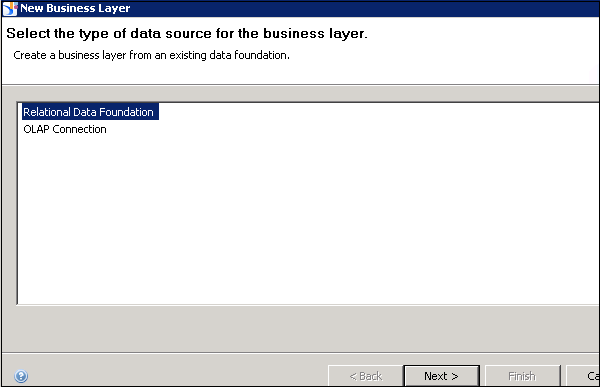
它在本地项目视图下创建 .blx 文件并在业务层编辑器下自动打开。
默认情况下,它将所有对象作为业务层中的维度。您可以使用 Turn into Measures 选项或使用顶部的 Type 选项和投影函数来定义聚合来手动定义度量。
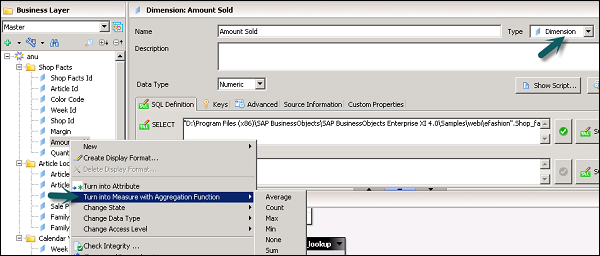
您可以在业务层中执行各种功能以改进业务层的功能 –
-
为维度提供描述信息的属性
-
附加措施
-
可以限制查询中返回的数据的预定义过滤器(必需或可选)
-
带可选提示的参数
-
在业务层属性中设置 SQL 选项和 SQL 生成参数
-
设置聚合感知以提高查询性能
您可以对业务层执行完整性检查。右键单击业务层 → 检查完整性。
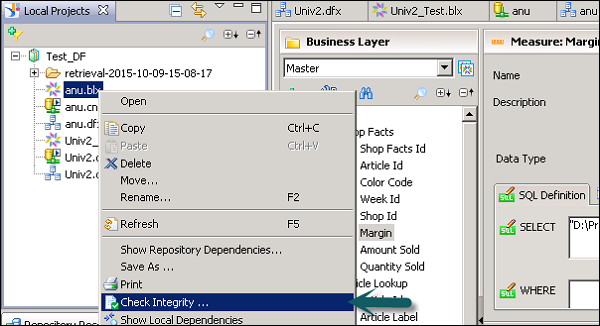
您可以选择要执行完整性检查的对象。单击检查完整性。要保存业务层,请单击顶部的保存图标。
业务层的命名和数据源
当您输入业务层的名称及其描述时,它定义了从业务层发布的 Universe 的名称。
要创建业务层,您可以选择两种类型的数据源:关系数据源和 OLAP 数据源。
关系– 当您使用关系数据源时,业务层基于数据基础。
OLAP – 业务层基于 OLAP 多维数据集。
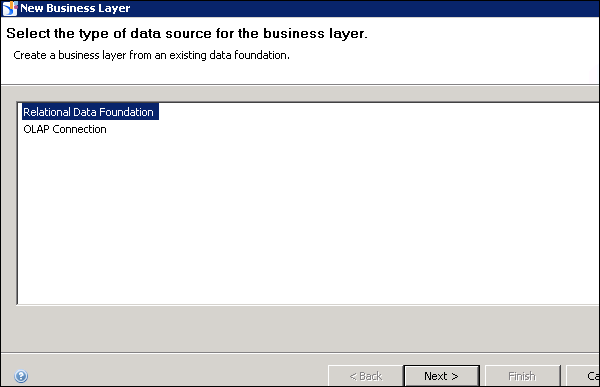
构建 OLAP 业务层
您可以在本地项目视图中创建 OLAP 业务层。右键单击项目名称 → 新建 → 业务层。
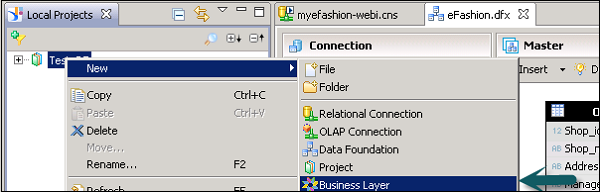
按照向导操作 → 选择数据基础 OLAP 的类型 → 输入业务层名称和描述 → 单击下一步。
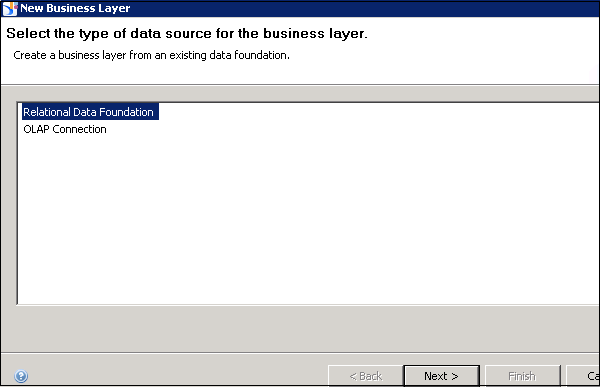
业务层中的对象根据多维数据集自动插入。您可以添加以下功能来增强业务层中的功能 –
-
使用分析维度、层次结构和属性
-
命名集
-
计算成员
-
插入小节
-
预定义过滤器(强制或可选)以限制查询中返回的数据
-
带可选提示的参数
-
要与提示关联的值列表
-
业务层视图限制在查询面板中看到的对象
您可以通过单击顶部的保存图标来执行完整性检查并保存业务层。
业务层编辑器
业务层编辑器用于有效管理业务层对象及其属性。业务层编辑器分为三个窗格 –
- 浏览窗格
- 编辑窗格
- 数据源窗格
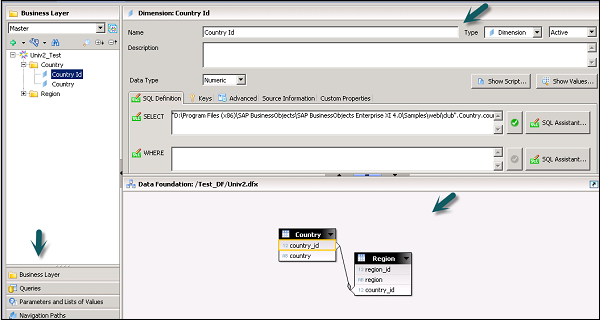
业务层浏览窗格由业务层的不同元素组成 –
- 业务层
- 查询
- 参数和 LOV
- 导航路径
业务层编辑窗格允许您编辑在浏览窗格中选择的对象的属性。
您可以定义对象名称、描述、类型和投影函数。您还可以检查 SQL 定义、源信息、自定义属性和高级属性。
数据源窗格包含有关数据基础或 OALP 数据源的信息。
SAP IDT – 业务层属性
业务层属性下有不同的选项卡。
特性
它由业务层名称、描述、摘要、更改数据基础和参数子选项卡组成。
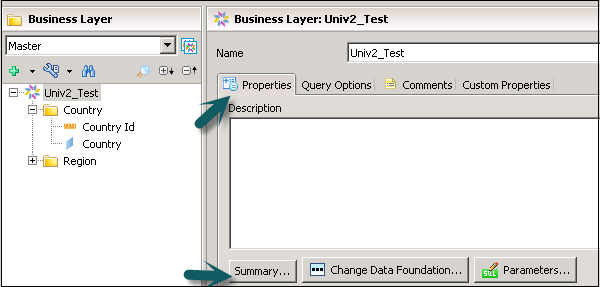
-
摘要选项卡为您提供业务层中所有对象的摘要。
-
Change Data Foundation 用于更改数据基础。
-
参数用于更改查询脚本参数的值。
查询选项
这定义了查询执行属性 – 限制行数、限制查询执行时间的分钟数等。
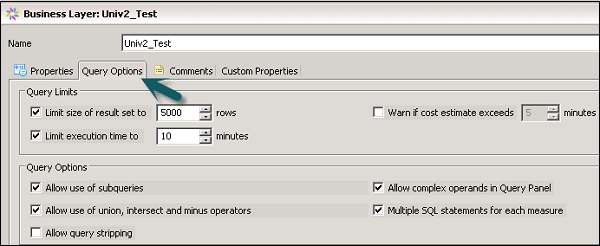
评论
您可以在此选项卡中添加有关业务层的注释。
自定义属性
这用于为业务层添加自定义属性。
业务层 – 对象和摘要
属性– 它由业务层名称、描述、摘要、更改数据基础和参数子选项卡组成。
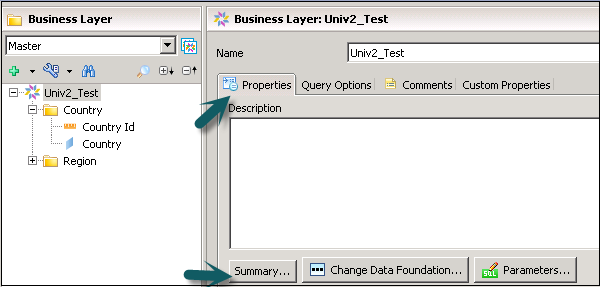
您将在新窗口中获得业务层摘要。
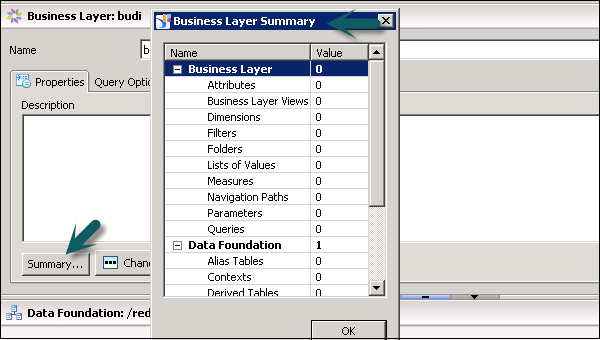
SAP IDT – 业务层中的文件夹
要在业务层添加文件夹,请单击插入和加号选项并选择一个文件夹以在业务播放器中插入文件夹。
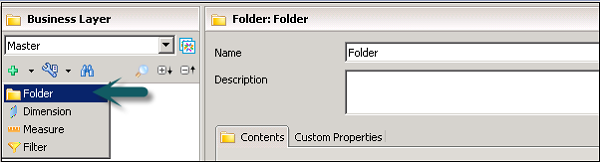
可以在此文件夹出现在查询面板中时为其设置以下属性。
- 名称和描述
- 活动状态 – 活动、隐藏、已弃用
- 内容
文件夹中的对象列表,用于定义描述对象在查询中的用途(用于结果、用于过滤器、用于排序)的属性。您可以使用列表右侧的向上和向下箭头键更改文件夹中对象的顺序。
自定义属性– 可选字段
插入和编辑维度– 您可以编辑现有维度,也可以插入新维度。要编辑现有维度,请在业务层中选择该维度。
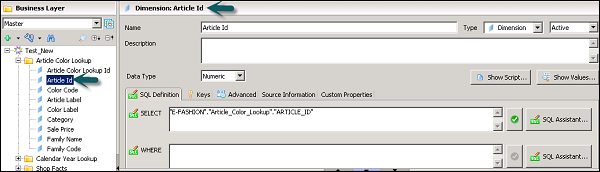
要插入新尺寸,请选择要插入尺寸的文件夹 → 单击顶部的插入选项 → 尺寸。
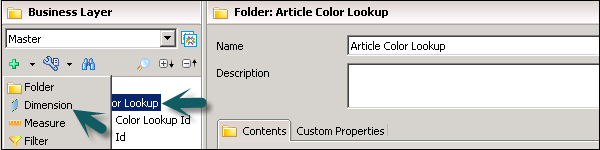
它将在目标文件夹中添加一个新维度。您可以在“属性”窗格中定义添加维度的属性。
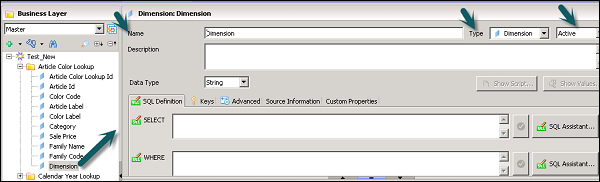
以下是上面屏幕截图中的选项卡 –
- 名称
- 描述
- 数据类型
- 状态
- OLAP定义的SQL
- 键选项卡
- 高级选项卡
- 来源信息等。
定义键
此选项适用于建立在数据基础上的维度。要在业务层中定义键,请在业务层窗格中选择维度。在维度属性 → 键选项卡下。
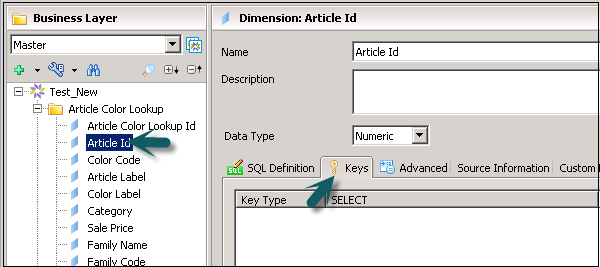
要添加密钥,请在“密钥”选项卡中向下滚动并单击“添加密钥”按钮。您可以定义一个主键和多个外键。

要检测数据库中的现有密钥,您可以单击检测选项卡。要更改密钥类型,您可以单击下拉列表。要将键更改为活动键,请单击活动列。
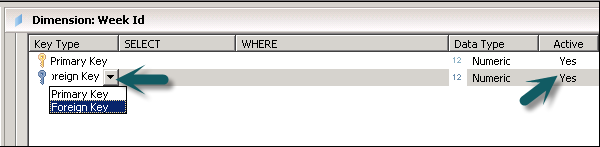
要保存更改,请单击顶部的保存图标。
定义措施
您可以编辑现有度量,也可以插入新度量。要编辑现有度量,请在业务层中选择该度量。
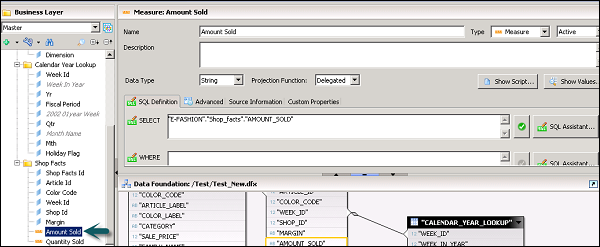
要插入新度量,请选择要在其中插入度量的文件夹 → 单击顶部的插入选项 → 度量。
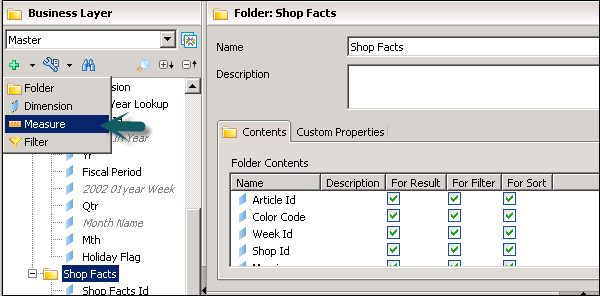
它将在目标文件夹中添加一个新度量。您可以在“属性”窗格中定义添加的度量的属性。您可以为度量定义投影函数。同样,您可以在业务层中定义属性。
添加过滤器
您可以编辑现有过滤器或添加新过滤器。要插入新过滤器,请选择文件夹并单击插入。
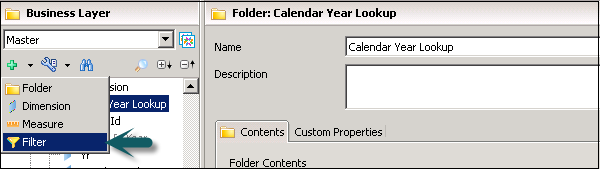
添加层次结构
您只能在 OLAP 业务层中插入层次结构。您可以编辑现有层次结构或添加新层次结构。
|
To edit an existing hierarchy |
选择层次结构 |
|
To insert a hierarchy |
选择要在其中插入层次结构的文件夹或分析维度。要在顶层插入层次结构,请选择树中的顶层节点(业务层名称)。 单击业务层窗格顶部的插入对象图标 |
您可以定义层次结构的以下属性 –
- 名称和描述
- 状态 – 活动、隐藏或已弃用
- MDX定义
- 高级选项卡
- 自定义属性
- 来源信息
您可以在业务层的层次结构中定义以下对象 –
- 级别
- 属性
- 命名集
- 计算成员
定义命名集
您只能将命名集插入到 OLAP 业务层。您可以编辑现有命名集或添加新命名集。
定义命名集后,您可以定义命名集的各种属性 –
|
To edit an existing named set |
选择命名集 |
|
To insert a named set |
选择要在其中插入命名集的文件夹、分析维度或层次结构。要在顶层插入命名集,请选择树中的顶层节点(业务层名称)。 单击业务层窗格顶部的插入对象图标 |
为对象定义 SQL 和 MDX
要在业务层定义对象的 SQL/MDX 表达式,请选择该对象。在对象属性窗格中,选择 SQL 定义选项卡。
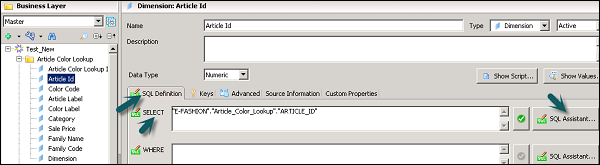
可以直接输入Select语句或点击SQL助手按钮定义SQL表达式。您可以为 Sum (efashion.”Shop_facts”.”Amount_sold”) 等度量定义聚合。
直接输入 WHERE 语句,或单击 SQL Assistant 按钮使用 SQL 编辑器构建语句。
通过单击主工具栏中的保存图标来保存业务层。
您可以编辑插入业务层的对象的 MDX 表达式。如果要编辑本机对象(创建业务层时从多维数据集自动生成的对象)的定义,请复制本机对象并编辑副本。
通过在本地项目视图中双击业务层名称,在编辑器中打开业务层。
在业务层窗格中,选择对象。
在对象属性窗格中,选择 MDX 定义选项卡。
直接输入表达式,或单击 MDX 助手按钮使用 MDX 编辑器构建语句。
设置访问级别
您可以定义对象的各种访问级别 –
- 私人的
- 民众
- 受控
- 受限制的
- 机密的
当您将对象定义为公共对象时,所有用户都可以访问该对象。如果对象被定义为受限对象,则只有被授予受限或更高访问级别的用户才能获得访问权限。
定义对象的访问级别
在业务层中选择要为其定义访问级别的对象。您可以使用 CTRL 键选择多个对象。右键单击对象 → 更改访问级别。
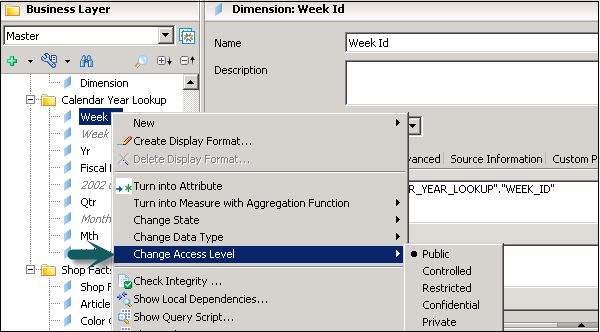
对象的访问级别也可以在“高级”选项卡中定义。
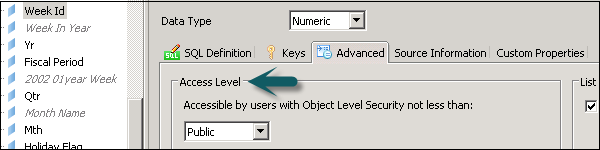
定义对象的显示格式
显示选项可用于创建、编辑或删除对象的显示格式。默认情况下,对象没有格式。
转到对象的高级选项卡,如下面的屏幕截图所示。
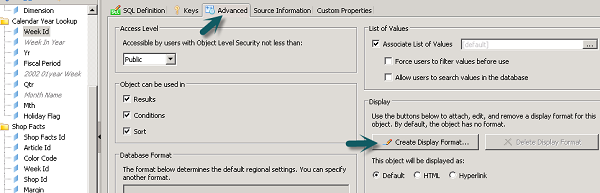
SAP IDT – 业务层视图
通过使用业务层视图来限制在业务层窗格中显示的对象数量,可以修改业务层对象的显示。使用业务层视图对共享业务关系的对象进行分组。
可以在查询面板中选择业务层视图。您可以使用业务层视图来定义安全性,以向某些用户或组授予或拒绝使用业务层对象。
创建业务层视图
要创建或编辑业务层视图,请通过单击本地项目中的业务层打开业务层编辑器。
单击业务层视图窗格中的管理业务层视图选项。
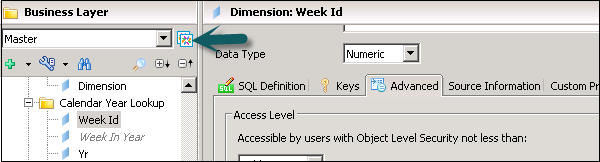
当“编辑业务层”视图对话框打开时,要添加新视图,请单击“新建”按钮。在名称文本框中编辑视图名称。
在视图中的对象框中,选中或清除业务层中对象旁边的复选框以在视图中包含或排除它们。
要仅处理视图中已包含的对象,请选择仅显示选定的对象,如下面的屏幕截图所示。
在描述文本框中输入或编辑视图的描述。
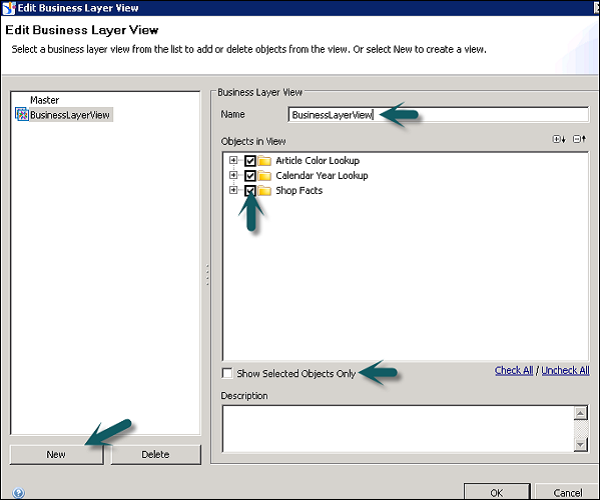
单击确定以保存更改。
注意– 您无法更改主视图。
参数
您可以在业务层或数据基础中创建需要用户输入或预定义输入值的参数。
参数可以具有以下输入类型 –
- 用户输入作为对提示的响应。
- 预定义的固定值。
|
Prompt to users |
如果选中,将提示用户在运行时输入一个值。 如果清除,则在运行时为参数输入预定义值。 |
|
prompt Text |
如果选择了提示用户,则提示问题或指令的文本。 |
|
Set Values |
在取消选择提示用户选项时可用。允许您输入一个或多个在运行时用于参数的值。 |
|
Data Types |
回答提示所需的数据类型。 |
|
Allow multiple values |
如果选中,则允许用户从值列表中获取多个值。 |
|
Keep last values |
如果选中,则在重新运行提示时保留用户选择的最后一个值。 |
|
Index aware prompt |
如果选中,键列将包含在提示中以限制列表中的值。键列对用户不可见。 |
|
Associated list of values |
为提示提供值的值列表。 |
|
Select only from list |
如果选中,用户将被迫在列表中选择一个成员。 |
|
Select default value |
允许您选择要用作默认值的值 |
插入和编辑参数
当您在数据基础中定义参数时,它们会直接继承到数据基础之上的业务层。这些参数不能在业务层中编辑,您必须在数据基础中编辑它们。
要插入参数,请单击浏览窗格中的参数和 LOV 选项卡 → 单击插入参数图标。
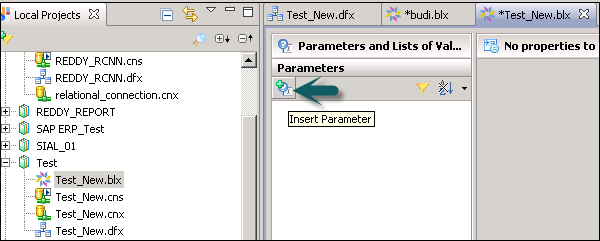
参数属性显示在右侧窗格中。您可以使用上一主题中定义的各种属性。
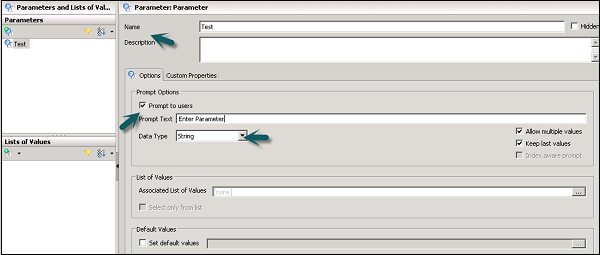
要编辑现有参数,请从列表中选择参数并进行编辑。
LOV 和属性
使用 LOV,您可以从与对象关联的值列表中选择提示的值。它允许将数据集限制为选定的值。
您可以将 LOV 用于数据基础或业务层中的对象。可以使用不同类型的 LOV。
基于业务层对象的LOV – 在这种情况下,LOV 基于其他查询或包含的层次结构
-
静态 LOV – 它包括手动或从文件导入的指定值列表。
-
基于 SQL 的 LOV – 它是由特定 SQL 表达式返回的值。
插入和编辑 LOV
要插入或编辑现有 LOV,请转到编辑器中的参数和 LOV 选项卡。单击 LOV 窗格中的插入和加号 –

LOV 的属性显示在右侧窗格中。要编辑现有 LOV,请单击列表中的值列表。
LOV 属性中的“属性”选项卡允许您编辑 LOV 上的列属性。您可以通过单击属性表中的属性列来编辑以下属性 –
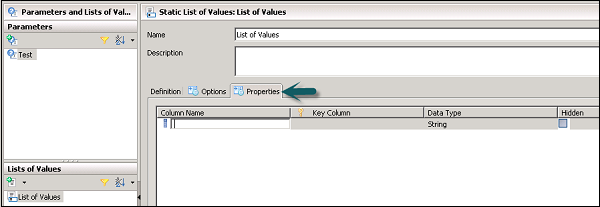
列名称– 您可以编辑列的名称。
Key Column – 您可以选择一列作为索引感知键。
数据类型– 您可以选择列的数据类型。
隐藏– 如果选择此选项,则不会显示该列。
业务层查询
查询面板用于创建查询,查询对象与业务层相关联。这些通常在 IDT 中用于验证业务层。
插入和编辑查询
要插入新查询或编辑现有查询,请单击业务层窗格中的查询窗格。
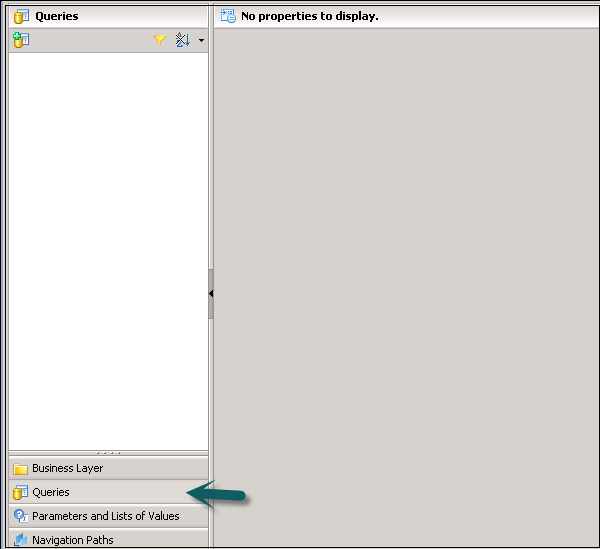
单击插入查询以添加新查询。这将打开查询面板。您可以创建新查询或编辑现有查询,然后单击确定。在查询面板中选择对象 → 确定。
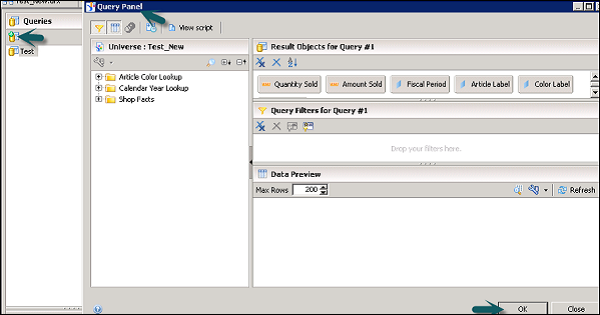
输入查询的名称和描述。您可以通过单击“编辑查询”选项来编辑查询中的对象。执行查询→执行查询。
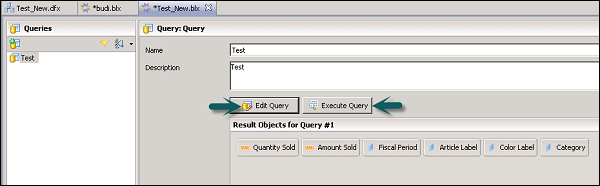
总体意识
使用聚合感知,您可以在数据库的表中使用预先聚合的数据。它用于通过处理较少的行数来提高查询性能。
当您在查询中添加聚合感知对象时,查询生成器从具有最高聚合级别的表中检索数据。
例如 – 考虑一个销售事实表,其中销售按月汇总。如果您的查询要求每月销售额,则查询生成器将从聚合表中检索数据。
设置聚合意识
要使用聚合感知,首先必须将聚合表加载到数据库,然后将表添加到数据基础。
定义聚合感知对象。这些是业务层中的对象,您希望查询尽可能使用聚合表,而不是使用非聚合表执行聚合。
在对象的 SQL 表达式中,定义 SELECT 语句以使用 @Aggregate_Aware 函数 –
@Aggregate_Aware(sum(aggr_table_1), …, sum(aggr_table_n))

在业务层中选择对象 → 转到 SQL 助手 → 在功能下 → 聚合感知。
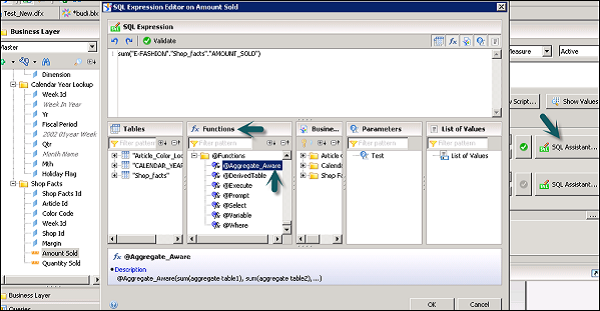
SAP IDT – 在查询面板中构建查询
您可以使用查询面板在业务层或存储库中发布的 Universe 之上创建或预览查询。查询面板允许您在查询中添加对象并预览查询结果。可以使用以下方法打开查询面板 –
转到查询 → 插入查询。
要选择要包含在查询中的对象,请将对象从右侧的业务层拖到“结果对象”窗格中。
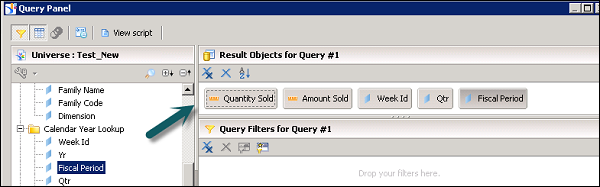
对于层次结构结果对象,选择要在结果中包含或排除的成员。要打开 MemberSelector,请单击层次结构对象名称右侧的箭头![]() 。
。
要过滤查询结果,请将对象从业务层拖到“过滤对象”窗格中。
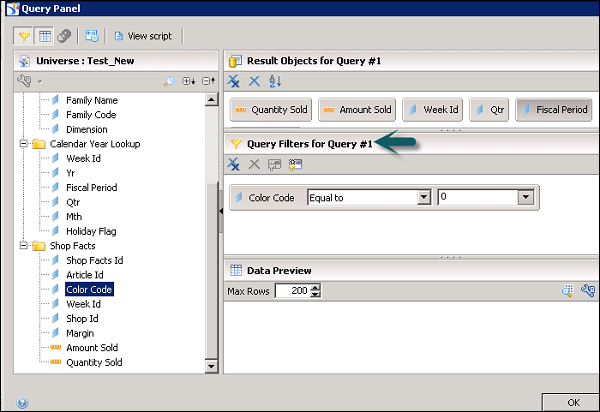
选择命名集
命名集是在创建 Universe 时在业务层中定义的。要按命名集选择成员,您的层次结构应至少定义一个命名集。
单击成员选择器下的元数据时,将显示命名集。如果在元数据下找不到命名集文件夹,则表示该层次结构没有命名集。
选择计算度量
您还可以使用具有层次结构的计算度量,但层次结构应至少定义一个元数据。它们在业务层中定义。
与命名集一样,当您单击成员选择器下的元数据时,也会显示计算的度量。
SAP IDT – 资源之间的依赖关系
在一个 Universe 中可以有许多相互依赖并移动的对象,删除一个资源会影响依赖该资源的其他资源。
要检查不同资源之间的依赖关系,您可以选择显示本地依赖关系。当您选择一个资源时,它会显示两个选项卡 – 依赖资源和引用资源。
在依赖资源选项卡列表中的资源依赖于选择的资源相同的本地项目。该引用的资源选项卡中列出了由选定资源引用的同一个本地项目的资源。
如果要查看更改数据基础会影响的资源,可以右键→显示本地依赖。
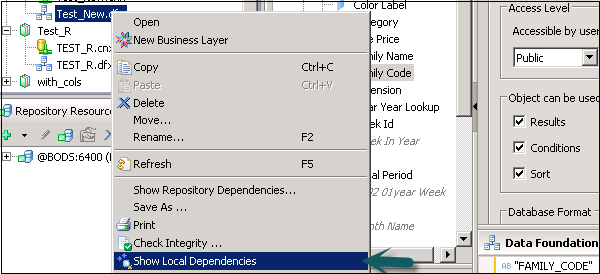
在 Dependent Resource 下,它将显示 Business Layer,Referenced Resources 将显示 Relational connection。
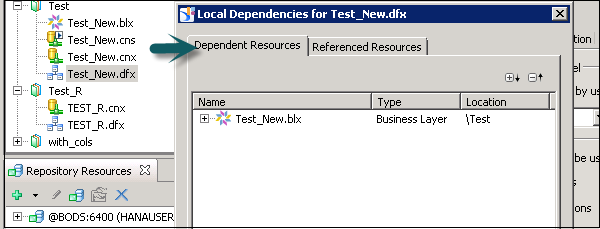
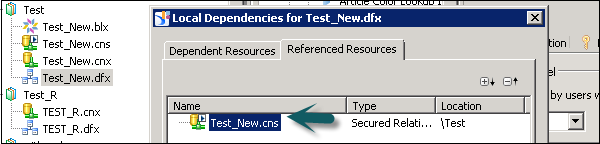
存储库依赖
如果要查看本地项目下特定资源的 Repository 中的依赖资源,请右键单击并单击 show Repository Dependency。
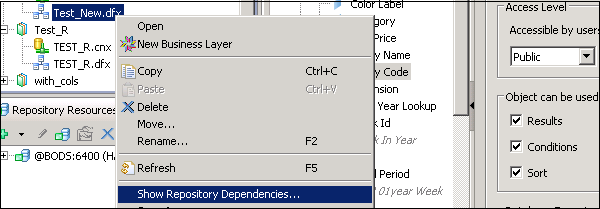
输入发布资源的会话详细信息,然后单击登录。它将显示存储库中基于本地项目下所选资源的已发布 Universe 的列表。
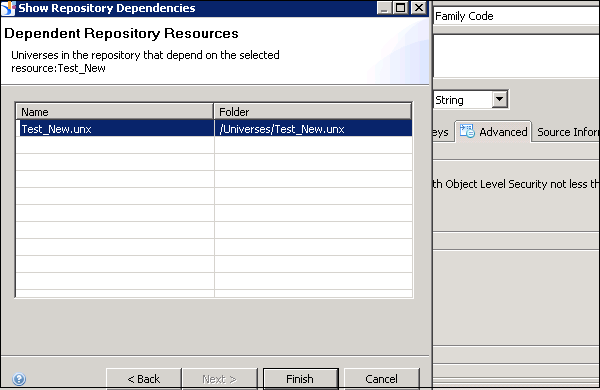
SAP IDT – 发布
设计 Universe 时,这是您可以将业务层发布到本地文件系统或存储库的最后一步。发布 Universe 时,发布向导会导出业务层、数据基础和连接快捷方式,并允许报告工具和可用用户访问此 Universe。
您可以将 Universe 发布到本地文件系统。这可以包括基于 OLAP 连接的业务层或基于具有本地连接的数据基础的业务层。
将 Universe 发布到存储库时,您通过在中央管理服务器 (CMS) 上发布来实施安全机制。Universe 的所有对象都继承了为 CMS 定义的对象级别和其他安全策略。
发布本地连接
您可以将本地连接发布到本地项目视图下可用的存储库。当您发布连接时,它从本地不安全的 .cnx 连接更改为存储库下的 .cns 安全连接。
要发布连接,请右键单击本地项目下的 .cnx → 将连接发布到存储库。
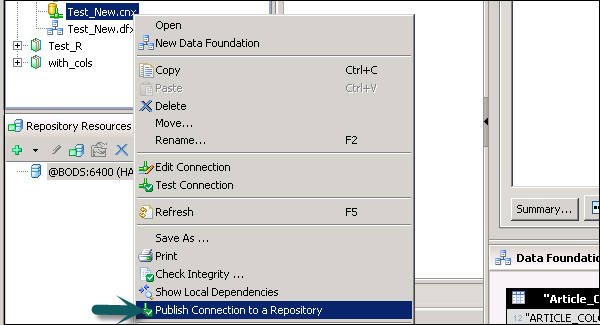
当您发布连接时,它会更改为 .cns。
选择文件夹
发布或检索连接时,您可以选择要发布连接的文件夹。
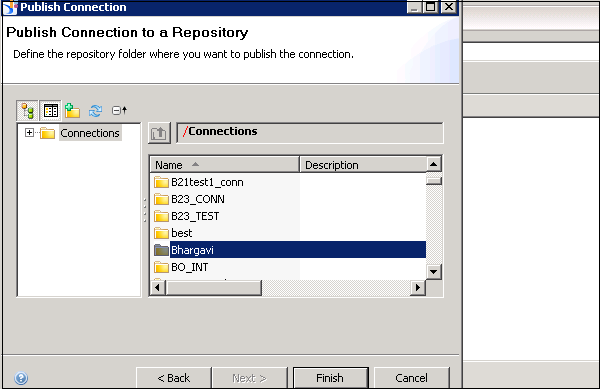
SAP IDT – 安全
Universe 的安全性是在将其发布到存储库中时定义的。所有已发布的 Universe 都在 Universe 文件夹下可用,所有连接在 Connection 文件夹中可用。要访问存储库中的 Universe 或连接,您可以使用存储库资源。
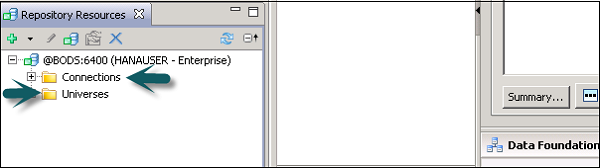
Universe 上的安全策略,连接应用于在 CMC 中创建的用户和组。在信息设计工具中,您可以使用安全编辑器定义安全策略。您可以在 IDT 中创建安全配置文件,并将这些配置文件分配给用户和组。
您可以在 IDT 中定义两种类型的安全配置文件 –
-
数据安全配置文件– 在数据安全配置文件中,安全策略应用于数据基础对象和连接。
-
业务安全配置文件– 这包括应用安全配置文件的业务层中的对象。
IDT 中的安全编辑器
可以通过两种方式查看安全编辑器:使用 Universe 或使用用户/组。选择“安全编辑器”窗格中的选项卡以显示要使用的视图。
Universes/Profiles 选项卡让您可以通过首先在资源库中选择一个 Universe 来执行任务。
用户/组选项卡让您可以通过首先选择用户或组来执行任务。
用户/组面板中有三个图标,可让您以不同方式显示用户和组 –
- 显示用户
- 显示组
- 显示层次结构

如何在 IDT 中打开安全编辑器?
在信息设计工具工具栏中,单击安全编辑器图标。
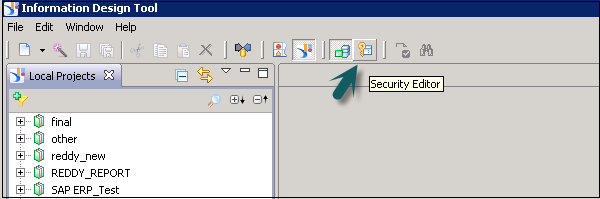
输入要在安全编辑器中打开的会话详细信息。如果您尚未登录所选会话,请输入所需信息。
安全编辑器在新选项卡中打开。
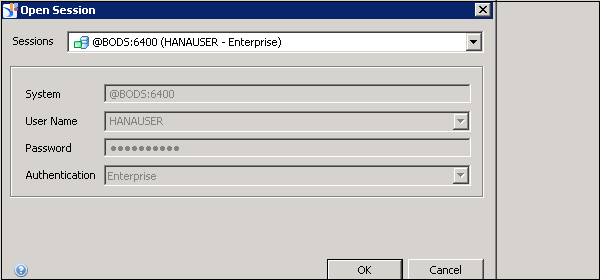
插入和编辑数据安全配置文件
转到安全编辑器中的 Universes/Profiles 窗格。要插入新配置文件,请右键单击 Universe → 插入数据安全配置文件。
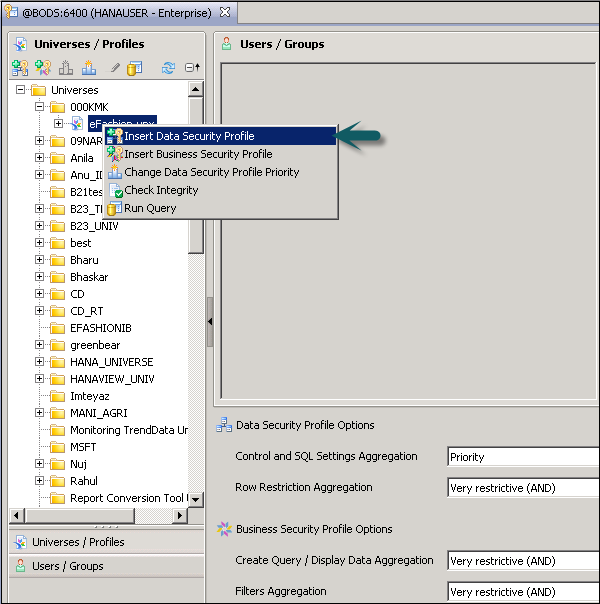
这将打开一个新窗口,您可以在不同的选项卡中定义数据安全配置文件设置。定义完所有设置后,单击“确定”。
要保存对存储库中安全设置的更改,请单击主工具栏中的保存图标。
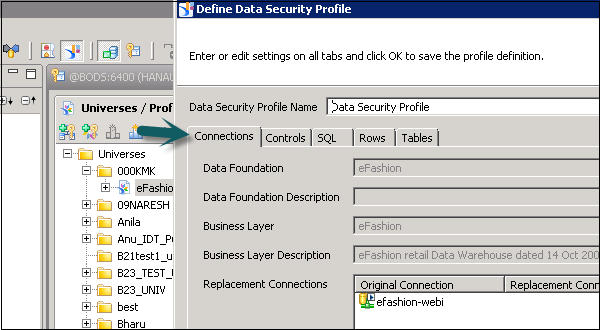
定义完所有设置后,单击“确定”。
要保存对存储库中安全设置的更改,请单击主工具栏中的保存图标。所有数据安全配置文件设置都应用于使用关系连接在数据基础上创建的 Universe。
| Connections | 定义替换连接 |
| Controls | 定义替换查询超时和大小限制 |
| SQL | 定义替换查询选项 |
| Rows | 定义一个 SQL WHERE 子句来限制查询中返回的行 |
| Tables | 定义替换表 |
当您在一个 Universe 上定义多个数据安全配置文件时,还可以更改数据安全配置文件优先级。
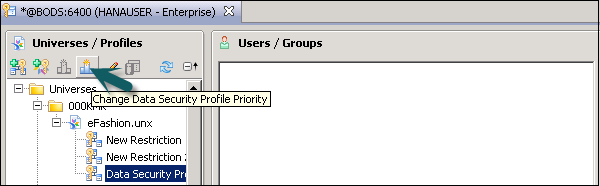
这将打开一个新窗口 → 更改安全配置文件优先级。您可以使用向上/向下箭头更改安全配置文件的优先级。
要保存存储库中的更改,请单击主工具栏中的保存图标。
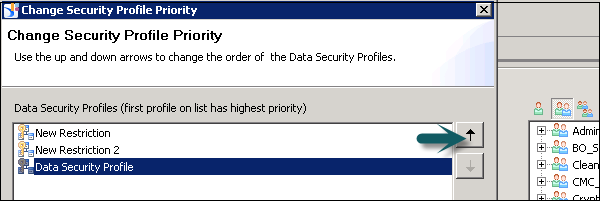
插入和编辑业务安全配置文件
在安全编辑器下的 Universe/Profile 窗格中选择一个 Universe。插入新的业务安全配置文件 → 右键单击 → 插入业务安全配置文件。
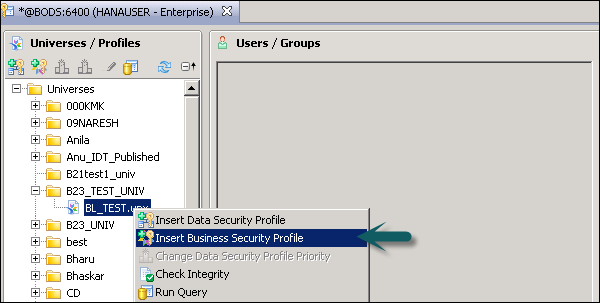
您可以在业务安全配置文件的每个选项卡中定义安全性。重置选项用于将设置重置为默认值。定义设置后,单击“确定”关闭窗口并单击顶部的“保存”图标以保存配置文件。
|
Create Query |
在查询面板中定义用户可用的 Universe 视图和业务层对象 注意– 创建查询设置仅安全元数据。 |
|
Display Data |
当用户运行查询时,授予或拒绝访问业务层中的对象检索的数据。 |
|
Filters |
使用业务层中的对象定义过滤器。 |

在已发布的 Universe 上运行查询
您还可以对存储库中发布的 Universe 运行查询。在已发布的 Universe 上运行查询时,为 Universe 定义的安全配置文件将应用于查询面板。
要对已发布的 Universe 运行查询,请转到存储库资源视图 → 选择 Universe → 右键单击并运行查询。
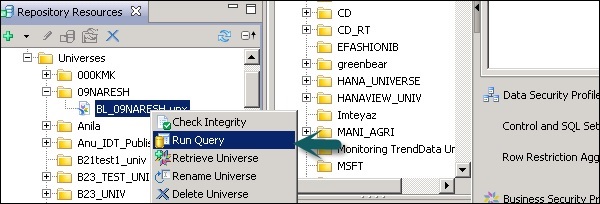
它打开查询面板,您可以将可用对象添加到结果对象并运行查询。数据预览可用于查看结果对象的预览→刷新按钮。
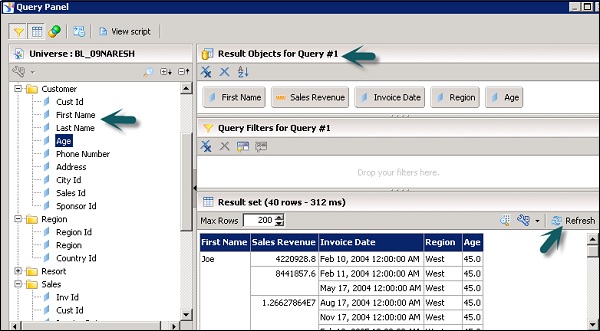
SAP IDT – 格式编辑器概述
格式编辑器允许您定义日期、时间和数值的显示格式。您可以创建自定义格式,也可以使用对象的默认格式。默认格式不符合要求时使用自定义格式。
默认格式基于通用语言环境数据存储库 CLDR。您可以从 15 种日期和时间的默认格式和 4 种数值格式中进行选择。
可以使用格式编辑器创建自定义格式。自定义格式包含文本和标记。令牌被定义为日期或数值的预定义部分。
日期和时间格式标记
使用格式编辑器定义了 15 个日期和时间格式标记。考虑以下类别的日期和时间标记 – Day。
| Category | |
| Token | 描述 |
| Day 01-31 | 日期由 2 位数字表示 01-31 |
| Day 1-31 | 日由 1-31 的 1 或 2 位数字表示 |
| Day Name | 日期名称,如星期一、星期二 |
| Short Day Name | 日名称如周一、周二 |
| Day of year | 日期由 3 位数字表示 – 001-366 |
| Day of year 01-366 | 日由 2 或 3 位数字表示 – 01-366 |
| Day of year 1-366 | 日由 1、2 或 3 位数字表示 |
| Day of week in a month | 一个月中的星期几,如 2 for 2nd 七月的星期二 |
| Uppercase Day Name | 大写的日期名称 – 星期二 |
| Lowercase Day Name | 小写的日期名称 – 星期二 |
| Capitalized Day Name | 日期名称以大写开头 – 星期二 |
| Uppercase short day name | 日期名称以大写的短格式表示 – Mon |
| Lowercase short day name | 日期名称以小写的短格式表示 – Mon |
| Capitalized short day name | 以短格式开头,如 – Mon |
同样,可以有分钟、小时、周、月、季度和年格式的时间标记。
数字格式部分
数字格式部分可以定义为包括 –
- 标志
- 整数值
- 分组分隔符
- 十进制分隔符
- 十进制分隔符
- 指数符号
考虑以下示例,该示例显示如何使用编辑器中定义的不同格式显示数字。
示例– 如何使用数字标记显示数字 -1,234?
| Format Defined with Tokens | 预览显示 |
|---|---|
| [Sign][#] | -1234 |
| [Neg.start][0][0][0][0][0][Neg.end] | (001234) |
| [sign always][#][dec.sep][0][0] | -1234.00 |
| [sign][#][decimal separator][0][0][E+][0][0][0] | -1.23E+003 |
| Revenue: [Sign always][#][Decimal separator][0][0] | 收入:1234.00 |
| [Boolean] | 真的 |
您可以使用不同的数字格式标记列表,例如符号、数字、分隔符、指数、百分比和布尔值。
